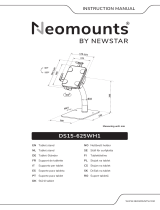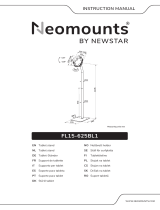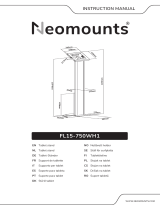La página se está cargando...

1
© Copyright 2015 HP Development Company, L.P.
Large Format Division
Camí de Can Graells 1-21 · 08174
Sant Cugat del Vallès
Barcelona · Spain
All rights reserved
Printed in XXX
70’
EN
FR
DE
IT
ES
PT
RU
PL
HP DesignJet rugged case
Assembly instructions
Boîtier robuste HPDesignJet
Instructions d’assemblage
HP DesignJet Baustellen-Kit
Anleitung zur Aufstellung und
Installation
Custodia protettiva per HP
DesignJet
Istruzioni per l’assemblaggio
Carcasa reforzada HP DesignJet
Instrucciones de montaje
Caixa resistente HP DesignJet
Instruções de montagem
Жесткий чехол HP DesignJet
Инструкции по сборке
Osłona na drukarkę HP DesignJet
Instrukcje montażu
*N9M07-90001*
N9M07-90001
EN
Box content
1. Wh
eeled foot x 2
2. Rugged Case printer support
3. 4 screw-in knobs
4. Rugged Case lateral support x 2
5. 4 Torx 25 screw (35mm long)
6. 4 Torx 30 screw (45mm long)
7. Rugged Case fabric cover
8. 6 screws and washers
9. Screwdriver
IMPORTANT: The Rugged Case is intended to be assembled
once only, it is not designed for disassembly and reassembly (except
in the case of maintenance and service operations).
IMPORTANT: If the printer has already been set up, do not turn
it upside down.
WARNING! Handling this product requires two or more people,
according to your local law.
FR
Contenu de la boîte
1. Pied sur roulettex2
2. Support d’imprimante avec boîtier robuste
3. 4molettes à visser
4. Support latéral du boîtier robustex2
5. 4vis Torx25 (35mm de long)
6. 4vis Torx30 (45mm de long)
7. Recouvrement en tissu du boîtier robuste
8. 6 vis et rondelles
9. Tournevis
IMPORTANT: Le boîtier robuste est conçu pour être assemblé
une seule fois. Il ne doit être ni désassemblé, ni réassemblé (sauf
lors des opérations de maintenance et d’entretien).
IMPORTANT: Si l’imprimante est déjà installée, ne la retournez
pas.
AVERTISSEMENT! Deux personnes minimum sont requises pour
manipuler ce produit, selon les lois locales en vigueur.
DE
Inhalt Verpackung
1. 2 Standfüße mit Rädern
2. Baustellen-Kit-Druckerhalterung
3. 4 Einschraubknöpfe
4. 2 seitliche Stützen für das Baustellen-Kit
5. 4 Torx-25-Schrauben (35mm lang)
6. 4 Torx-30-Schrauben (45mm lang)
7. Baustellen-Kit-Stoabdeckung
8. 6 Schrauben und Unterlegscheiben
9. Schraubendreher
WICHTIG: Das Baustellen-Kit ist nur für den einmaligen Zusam-
menbau vorgesehen; es ist nicht für den Aus- und anschließenden
Einbau konzipiert (außer für Wartungs- und Service-Maßnahmen).
WICHTIG: Wenn der Drucker bereits eingesetzt wurde, stellen
Sie ihn nicht auf den Kopf.
WARNUNG! Ihrem lokalen Gesetz entsprechend werden für die
Handhabung dieses Produkts mindestens zwei Personen benötigt.
IT
Contenuto della confezione
1. Piede con rotella x 2
2. Supporto per stampante della custodia protettiva
3. 4 manopole a vite
4. Supporto laterale della custodia protettiva x 2
5. 4 viti Torx 25 (lunghezza 35 mm)
6. 4 viti Torx 30 (lunghezza 45 mm)
7. Copertura in tessuto della custodia protettiva
8. 6 viti e rondelle
9. Cacciavite
IMPORTANTE: La custodia protettiva è progettata per essere
assemblata una sola volta e non per essere smontata e rimontata
(salvo operazioni di assistenza e manutenzione).
IMPORTANTE: Se la stampante è già stata impostata, non
capovolgerla.
AVVERTENZA. Per maneggiare questo prodotto sono richieste
due o più persone, conformemente alle normative locali.
ES
Contenido de la caja
1. 2 pies con ruedas
2. Soporte de impresora con carcasa reforzada
3. 4 perillas atornillables
4. 2 soportes laterales para carcasa reforzada
5. 4 tornillos Torx 25 (35mm de longitud)
6. 4 tornillos Torx 30 (45mm de longitud)
7. Cubierta de tela para carcasa reforzada
8. 6 tornillos y arandelas
9. Destornillador
IMPORTANTE: La carcasa reforzada está pensada para ser
ensamblada una única vez, no está diseñada para desmontarse y
volver a montarse continuamente (excepto en caso de operaciones
de mantenimiento y servicio).
IMPORTANTE: Si ya se ha congurado la impresora, no la
coloque boca abajo.
ADVERTENCIA: La manipulación de este producto requiere dos
o más personas según la legislación local.
PT
Conteúdo da caixa
1. Pés com rodízios x 2
2. Base da caixa resistente da impressora
3. 4 botões de rosca
4. Lateral da caixa resistente x 2
5. 4 parafusos Torx 25 (35 mm de comprimento)
6. 4 parafusos Torx 30 (45 mm de comprimento)
7. Cobertura de tecido da caixa resistente
8. 6 parafusos e arruelas
9. Chave de fenda
IMPORTANTE: A caixa resistente foi projetada para ser mon-
tada apenas uma vez; ela não foi projetada para desmontagem
e remontagem (exceto no caso de operações de manutenção e
serviço).
IMPORTANTE: Se a impressora já tiver sido usada, não vire-a
de cabeça para baixo.
ALERTA: São necessárias duas ou mais pessoas para montar
este produto, de acordo com as suas leis locais.
RU
Комплект поставки
1. Ножка с колесиком (2 шт.)
2. Опора жесткого чехла для принтера
3. 4 вкручиваемые рукоятки
4. Боковые опоры жесткого чехла (2 шт.)
5. 4 винта со звездообразным углублением Torx 25 (длина: 35
мм)
6. 4 винта со звездообразным углублением Torx 30 (длина: 45
мм)
7. Тканевое покрытие жесткого чехла
8. 6 винтов и шайб
9. Отвертка
ВАЖНО! Жесткий чехол устанавливается только один
раз, после этого его не требуется демонтировать и снова
устанавливать на место (кроме операций по техобслуживанию
и ремонту).
ВАЖНО! Если принтер уже установлен, не переворачивайте
его.
ПРЕДУПРЕЖДЕНИЕ! Согласно местному законодательству,
для работы с данным продуктом необходимо привлекать двух
человек.
PL
Zawartość pudełka
1. podstawka na kółkach x 2
2. Dolna podpora osłony na drukarkę
3. 4 wkręcane gałki
4. Boczna podpora osłony x 2
5. 4 śruby TORX T25 (35mm dł.)
6. 4 śruby TORX T30 (45mm dł.)
7. Materiałowa pokrywa osłony
8. 6 śrub i podkładek
9. Śrubokręt
WAŻNE: Osłonę na drukarkę montuje się tylko raz. Nie jest ona
przeznaczona do wielokrotnego demontażu i ponownego montażu
(z wyjątkiem konieczności przeprowadzenia konserwacji i czynności
serwisowych).
WAŻNE: Jeżeli drukarka została podłączona, nie należy
przekręcać jej do góry nogami.
OSTRZEŻENIE! Produkt powinny przenosić dwie osoby lub
więcej, zgodnie z lokalnymi przepisami.
Enfocus Software - Customer Support

2
EN
FR
DE
IT
ES
PT
RU
PL
FR
DE
IT
ES
PT
RU
PL
EN
Cut the straps and open the box.
Coupez les sangles et ouvrez la boîte.
Schneiden Sie das Verpackungsband auf, und önen Sie die
Kiste.
Tagliare le cinghie e aprire la scatola.
Corte las cintas y abra la caja.
Corte as tiras e abra a caixa.
Разрежьте ленты и откройте коробку.
Przetnij paski i otwórz pudełko.
Stand assembly
Note: If printer already installed, go to page 22
Assemblage du support
Remarque: Si l’imprimante est déjà installée,
allez à la page22
Ständermontage
Hinweis: Wenn der Drucker bereits eingebaut
ist, gehen Sie zu Seite 22
Installazione del piedistallo
Nota: se la stampante è già installata, andare a
pagina 22
Montaje del soporte
Nota: Si ya se ha instalado la impresora, vaya a
la página 22
Montagem do suporte
Nota: Se a impressora já estiver instalada, vá
para a página 22
Сборка основания
Примечание. Если принтер уже установлен,
перейдите на стр. 22
Montaż podstawy
Uwaga: Jeżeli drukarka została zainstalowana,
przejdź do strony 22
Locate the packaged multisheet tray inside one of the legs
and remove it. Remove the foam piece (keep it to use in the
following steps) and unpack the multisheet tray.
Localisez le bac multifeuillets emballé à l’intérieur de l’un des
montants et retirez-le. Retirez l’élément en mousse (conservez-
le pour l’utiliser dans les étapes suivantes) et déballez le bac
multifeuillets.
Suchen Sie das verpackte Sammelfach in einem der
Standbeine, und nehmen Sie es heraus. Entfernen Sie das
Schaumstoteil (behalten Sie es für die folgenden Schritte),
und packen Sie das Sammelfach aus.
Individuare il vassoio multifoglio imballato all’interno di una
delle gambe e rimuoverlo. Rimuovere il pezzo di schiuma
(conservarlo per utilizzarlo nei passaggi successivi) e
disimballare il vassoio multifoglio.
Busque la bandeja para varias hojas que se encuentra
dentro de una de las patas y extráigala. Retire la espuma
(guárdela para utilizarla en los pasos siguientes) y
desembale la bandeja para varias hojas.
Localize a bandeja de várias folhas embalada dentro de
uma das pernas e remova-a. Remova a peça de espuma
(guarde-a para usar nas etapas seguintes) e desembale a
bandeja de várias folhas.
Найдите упакованный лоток для нескольких листов
внутри одной из стоек и извлеките его. Извлеките кусок
пеноматериала (сохраните его для использования на
следующих этапах) и распакуйте лоток для нескольких листов.
Znajdź zapakowany podajnik wieloarkuszowy wewnątrz
jednej z nóg i wyjmij go. Usuń piankowe zabezpieczenie
(zachowaj je do użycia w następnych etapach) i rozpakuj
podajnik wieloarkuszowy.
Place the foam removed in step 2 on the oor and place the
cross brace on top of it making sure the yellow plastic parts
are facedown.
Placez le morceau de mousse retiré à l’étape 2 sur le sol
et déposez-y la traverse en plaçant les pièces jaunes en
plastique face contre terre.
Legen Sie das in Schritt 2 entfernte Schaumstoteil auf den
Boden, legen Sie die Querverstrebung darauf, und stellen
Sie dabei sicher, dass die gelben Kunststoteile nach unten
zeigen.
Posizionare la schiuma rimossa al passaggio 2 sul
pavimento e posizionare la barra trasversale sopra di essa
assicurandosi che le parti di plastica gialle siano rivolte
verso il basso.
Coloque la espuma del paso 2 en el suelo y coloque el
anclaje transversal encima, asegurándose de que las
piezas de plástico amarillas se encuentran hacia abajo.
Coloque no chão a espuma removida na etapa 2 e coloque
o suporte transversal sobre ela, certicando-se de que as
peças em plástico amarelo estejam voltadas para baixo.
Уложите пеноматериал, извлеченный на шаге 2, на
пол и положите на него поперечную опору так, чтобы
желтые пластмассовые детали находились снизу.
Umieść na podłodze wyjętą w kroku 2 piankę i połóż na niej
wspornik, kierując żółte plastikowe elementy do dołu.
1
2 3
Enfocus Software - Customer Support

X2+2
3
EN
FR
DE
IT
ES
PT
RU
PL
Fix the leg to the cross brace with 3 screws at the inner
face of the leg.
Fixez le montant gauche à la traverse à l’aide de 3 vis
placées sur la partie interne du montant.
Befestigen Sie die Querverstrebung mit den drei Schrauben
an der Innenseite des Standbeins.
Fissare la gamba alla barra trasversale con 3 viti sul lato
interno della gamba.
Fije la pata al anclaje transversal con 3 tornillos por la
parte interna de la pata.
Fixe a perna esquerda no suporte transversal usando três
parafusos no lado interno da perna.
Закрепите стойку на поперечной опоре тремя винтами с
внутренней стороны стойки.
Przykręć nogi do wspornika, wkręcając 2 śruby po
wewnętrznej stronie nogi.
Slot a leg onto the crossbrace to install the leg.
Insérez une patte dans la traverse pour installer la patte.
Schieben Sie zur Montage des Beins ein Bein auf die
Querverstrebung.
Inserire una gamba nel sostegno trasversale per
installarla.
Encaje una pata en el anclaje transversal para montar la
pata.
Encaixe uma das pernas no suporte transversal para
xá-la.
Чтобы установить ножку, вставьте ее в поперечную
распорку.
Aby zamontować nogę, włóż ją w listwę mocowania.
Attach the outside of the leg to the cross-brace with 2
screws.
Fixez la partie externe du montant à la traverse à l’aide
de 2 vis.
Befestigen Sie die Außenseite des Standbeins mit zwei
Schrauben an der Querverstrebung.
Fissare il lato esterno della gamba alla barra trasversale
con 2 viti.
Fije el exterior de la pata al anclaje transversal con 2
tornillos.
Fixe a parte externa da perna no suporte transversal
usando dois parafusos.
Прикрутите стойку с внешней стороны к поперечной
опоре двумя винтами. Повторите это действие с другой
стойкой.
Połącz zewnętrzną stronę nogi ze wspornikiem przy użyciu
2 śrub.
Slide the foam to the other side and slot the other leg onto
the crossbar, then repeat the process for the other leg.
Faites glisser la mousse vers l’autre côté et insérez l’autre
patte dans la traverse, puis répétez le processus pour
l’autre patte.
Schieben Sie den Schaumsto zur anderen Seite und
schieben Sie das andere Bein auf die Querverstrebung.
Wiederholen Sie den Vorgang für das andere Bein.
Fare scorrere la spugna sull’altro lato e inserire l’altra
gamba nel sostegno trasversale, quindi ripetere il processo
per l’altra gamba.
Deslice la espuma por el otro extremo y encaje la otra pata
al anclaje transversal. A continuación repita el proceso
para la otra pata.
Deslize a espuma para o outro lado e encaixe a outra perna
no suporte transversal, repetindo o processo anterior.
Сдвиньте пену в сторону и вставьте другую ножку
в поперечную распорку. Повторите операцию для
остальных ножек.
Przesuń piankę na drugą stronę i włóż drugą nogę w
listwę mocowania, następnie wykonaj czynności jak przy
pierwszej nodze.
4
5 6 7
Enfocus Software - Customer Support

4
EN
FR
DE
IT
ES
PT
RU
PL
Fix the leg to the cross brace with 3 screws at the inner
face and 2 at the outside face of the leg.
Fixez la patte à la traverse avec 3vis sur la face intérieure
de la patte et 2vis sur la face extérieure de la patte.
Befestigen Sie die Querverstrebung mit den drei
Schrauben an der Innenseite des Standbeins und mit zwei
Schrauben an der Außenseite des Standbeins.
Fissare la gamba al sostegno trasversale con 3 viti sulla
faccia interna e con 2 viti sulla faccia esterna della gamba.
Fije la pata al anclaje transversal con 3 tornillos por la
parte interna y 2 tornillos por la parte externa de la pata.
Prenda a perna ao suporte transversal usando 3 parafusos
do lado interno e 2 do lado externo da perna.
Зафиксируйте ножку на поперечной распорке с
помощью 3 винтов с внутренней стороны, и с помощью
2 винтов— с внешней.
Przymocuj nogę do listwy mocowania 3 śrubami po
wewnętrznej stronie i 2 śrubami po zewnętrznej stronie
nogi.
Turn the stand upright.
Note: 2 people are required.
Placez le présentoir debout.
Remarque: 2personnes sont requises.
Stellen Sie den Ständer aufrecht.
Hinweis: Der Vorgang muss von zwei Personen ausgeführt
werden.
Porre il piedistallo in posizione verticale.
Nota: sono richieste 2 persone.
Coloque la base en posición vertical.
Nota: Se requieren 2 personas.
Coloque o suporte em pé.
Nota: São necessárias duas pessoas para fazer isso.
Переведите стойку в вертикальное положение.
Примечание. Для выполнения данной операции
необходимо привлечь 2 человек.
Przekręć stojak o 180°.
Uwaga: Czynność należy wykonywać w 2 osoby.
Fix one foot to a leg with 4 screws.
Repeat the process for the other foot and leg.
Fixez le pied à un montant à l’aide de 4vis.
Répétez le processus pour le pied et le montant restants.
Befestigen Sie einen Standfuß mit 4 Schrauben an einem
Standbein.
Wiederholen Sie diese Schritte für den anderen Standfuß
und das andere Standbein.
Fissare un piede a una gamba con 4 viti.
Ripetere la procedura per l’altro piede e l’altra gamba.
Fije un pie a una pata con 4 tornillos.
Repita el proceso con el resto de patas y pies.
Fixe um pé a uma perna com 4 parafusos.
Repita o processo com o outro pé e a outra perna.
Закрепите одну ножку на стойке с помощью четырех
винтов.
Повторите эту процедуру с другой ножкой и стойкой.
Przymocuj podstawę do nogi za pomocą 4 śrub.
Powtórz czynność dla drugiej nogi i podstawy.
Cut the straps, open the HP DesignJet rugged case
box and localize the feet with wheels.
Coupez les sangles, ouvrez le boîtier robuste HPDesignJet
et repérez les pieds avec roulettes.
Schneiden Sie das Verpackungsband auf, önen Sie die
Verpackung des HP DesignJet Baustellen-Kits und suchen
Sie die Füße mit den Rädern.
Tagliare le cinghie, aprire la confezione della custodia
protettiva per HP DesignJet e trovare i piedi con le rotelle.
Corte las cintas, abra la caja de la carcasa reforzada HP
DesignJet y localice los pies con las ruedas.
Corte as tas, abra a embalagem da caixa resistente HP
DesignJet e encontre os pés com rodízios.
Обрежьте ремни, откройте жесткий чехол HP DesignJet
и найдите ножки с колесами.
Przetnij pasy, otwórz pudełko osłony drukarki HP
DesignJet i wyjmij podstawki na kółkach.
X4
8
9 10 11
180°
Enfocus Software - Customer Support

5
EN
FR
DE
IT
ES
PT
RU
PL
To nish the stand assembly lock the 2 front wheels.
Pour nir, verrouillez l’assemblage du présentoir aux 2
roulettes avant.
Schließen Sie die Montage des Ständers ab, indem Sie die
beiden vorderen Räder blockieren.
Per completare l’assemblaggio del piedistallo, bloccare le 2
rotelle anteriori.
Para nalizar el montaje de la base, bloquee las 2 ruedas
delanteras.
Para concluir a montagem do suporte, trave os dois
rodízios dianteiros.
Чтобы завершить сборку стойки, зафиксируйте 2
передних колесика.
Aby dokończyć montaż stojaka zamocuj 2 przednie kółka.
Locate the 2 metal stoppers shown above.
Note: Not required with the HP DesignJet rugged case, but
keep in case of printer use without accesory.
Recherchez les 2 butées métalliques illustrées ci-dessus.
Remarque: Non requis avec le boîtier robuste
HPDesignJet, mais à conserver en cas d’utilisation de
l’imprimante sans accessoire.
Suchen Sie die oben angezeigten beiden Metallstopper.
Hinweis: Nicht beim HP DesignJet Baustellen-Kit
erforderlich, doch bewahren Sie sie auf, falls der Drucker
ohne Zubehör verwendet wird.
Individuare i 2 fermi metallici mostrati sopra.
Nota: non è richiesto con la custodia protettiva per HP
DesignJet ma conservare in caso di utilizzo della stampante
senza accessorio.
Localice los 2 topes de metal que se muestran arriba.
Nota: No son necesarios con la carcasa reforzada HP
DesignJet, pero guárdelos en caso de uso de la impresora
sin accesorio.
Localize os dois limitadores de metal mostrados acima.
Nota: Essa instrução não se aplica à caixa resistente HP
DesignJet, mas deixe os rodízios travados se a impressora
for usada sem esse acessório.
Найдите показанные выше металлические стопоры (2
шт.).
Примечание. При использовании жесткого чехла HP
DesignJet выполнять данную операцию не требуется.
Тем не менее, колесики понадобятся при использовании
принтера без дополнительных принадлежностей.
Znajdź 2 metalowe ograniczniki pokazane wyżej.
Uwaga: Części nie będą potrzebne do montażu osłony
drukarki HP DesignJet, jednak należy je zachować na
wypadek decyzji używania drukarki bez akcesoriów.
Take the basket frame from the printer box.
Sortez le cadre du bac de réception de la boîte.
Nehmen Sie den Ablagerahmen aus dem Druckerkarton.
Estrarre il supporto del raccoglitore dalla confezione della
stampante.
Saque el marco de la cesta de la caja de la impresora.
Retire da caixa da impressora a estrutura de metal da
cesta.
Извлеките раму приемника из корпуса принтера.
Wyciągnij ramę koszyka z pudełka na drukarkę.
Remove the tapes, and unfold the fabric.
Retirez les bandes adhésives et dépliez le tissu.
Entfernen Sie die Klebebänder und entfalten Sie den Sto.
Rimuovere i nastri e distendere il tessuto.
Retire las cintas y despliegue la tela.
Remova as tas e desdobre o tecido.
Удалите ленты и разверните ткань.
Usuń taśmy i rozwiń materiał.
12
13 14 15
Enfocus Software - Customer Support

6
EN
FR
DE
IT
ES
PT
RU
PL
EN
FR
DE
IT
ES
PT
RU
PL
Insert the basket frame into the fabric. Check the picture
for correct installation.
Placez le cadre du bac de réception dans le tissu.
Examinez le schéma pour vous assurer de la correcte
installation.
Setzen Sie den Ablagerahmen in den Sto ein. Überprüfen
Sie in der Abbildung, ob die Montage richtig ist.
Inserire il telaio del cestello di raccolta nel tessuto. Per
un’installazione corretta, controllare l’immagine.
Introduzca el marco de la cesta en la tela. Compruebe la
imagen para corroborar que lo ha instalado correctamente.
Insira a estrutura da cesta no tecido. Verique a instalação
correta na gura.
Вставьте раму приемника в ткань. Сверяйтесь с
рисунком для правильного выполнения указанных
действий.
Wsuń ramę kosza w materiał. Prawidłowy montaż
przedstawiono na ilustracji.
Clip the basket frame to the feet.
Attachez le cadre du bac de réception aux pieds.
Rasten Sie den Ablagerahmen auf den Füßen ein.
Fissare il telaio del cestello di raccolta al piede.
Enganche el marco de la cesta a los pies.
Prenda a estrutura da cesta nos pés.
Вставьте раму приемника в ножки.
Przypnij ramę kosza do podstawy.
Open the printer box
Ouvrez la boîte de l’imprimante
Önen der Kiste mit dem Drucker
Aprire la scatola della stampante
Abra la caja de la impresora
Abra a caixa da impressora
Откройте коробку с принтером
Otwórz pudełko z drukarką
Remove the tapes from the lm, then remove the tray and
box.
Retirez les bandes adhésives du lm, puis retirez le bac et
le carton.
Ziehen Sie die Klebebänder von der Folie ab, und entfernen
Sie das Fach und den Behälter.
Rimuovere i nastri dalla pellicola, quindi rimuovere il
vassoio e la scatola.
Retire las cintas de la película y, a continuación, retire la
bandeja y la caja.
Remova as tas do lme, remova a bandeja e a caixa.
Удалите ленты с пленки, затем извлеките лоток и
коробку.
Usuń taśmy z folii, a następnie zdejmij podkładkę i karton.
16
17
18
Enfocus Software - Customer Support

7
EN
FR
DE
IT
ES
PT
RU
PL
Remove the tapes from the endcaps, and remove the
packing pieces.
Retirez les bandes adhésives des embouts de protection et
retirez les morceaux d’emballage.
Ziehen Sie die Klebebänder von den Endkappen ab, und
entfernen Sie die Verpackungsteile.
Rimuovere i nastri dai coperchi di chiusura e rimuovere le
parti dell’imballaggio.
Retire las cintas de los extremos y quite las piezas de
embalaje.
Remova as tas das tampas e remova as peças da
embalagem.
Удалите ленты с торцевых заглушек и извлеките
элементы упаковки.
Usuń taśmy z zabezpieczeń bocznych i zdejmij elementy
opakowania.
If there is tape, remove it, then remove the endcaps.
Le cas échéant, retirez toutes les bandes adhésives, puis
retirez les embouts de protection.
Ziehen Sie eventuell vorhandenes Klebeband ab, und
entfernen Sie die Endkappen.
Se è presente del nastro, rimuoverlo, quindi rimuovere i
coperchi di chiusura.
Si hay cinta, quítela y, a continuación, retire los extremos.
Remova a ta, se houver, e remova as tampas.
Если еще остались ленты, удалите их, затем снимите
торцевые заглушки.
Zdejmij zabezpieczenia boczne. Jeśli są przyklejone, usuń
taśmę.
Uncover the printer by tearing open and pulling down the
plastic bag.
Pour dégager l’imprimante, déchirez le sac en plastique et
tirez-le vers le bas.
Packen Sie den Drucker aus, indem Sie den
Kunststobeutel aufreißen und nach unten ziehen.
Scoprire la stampante strappando e tirando verso il basso
la confezione di plastica.
Desembale la impresora rasgando y tirando de la bolsa de
plástico hacia abajo.
Descubra a impressora rasgando e puxando para baixo o
saco plástico.
Раскройте принтер, разорвав и спустив вниз
полиэтиленовую упаковку.
Odsłoń drukarkę, rozrywając i zsuwając folię.
19
20
21
Enfocus Software - Customer Support

8
EN
FR
DE
IT
ES
PT
RU
PL
Attach rugged case printer support
to stand and install printer body
Attacher le support de l’imprimante
du boîtier robuste au présentoir et
installer le corps de l’imprimante
Anbringen der Baustellen-Kit-
Druckerhalterung am Ständer und
Montage des Druckergehäuses
Collegare il supporto per la stam
-
pante della custodia protettiva al
piedistallo e installare il corpo della
stampante
Acople el soporte de impresora con
carcasa reforzada a la base y monte
la estructura de la impresora
Fixe a base da caixa resistente da
impressora ao suporte e instale a
impressora
Закрепите опору жесткого чехла
на стойке и установите корпус
принтера
Przymocuj podporę osłony na
drukarkę do stojaka i zainstaluj kor
-
pus drukarki.
Make sure that the stand and printer are in the correct
position for assembly.
Vériez que la position du socle et de l’imprimante est
correcte pour l’assemblage.
Stellen Sie sicher, dass sich Ständer und Drucker in der
richtigen Position für die Montage benden.
Assicurarsi che il supporto e la stampante siano nella
posizione corretta per l’assemblaggio.
Asegúrese de que el soporte y la impresora están en la
posición correcta para el montaje.
Certique-se de que o suporte e a impressora estejam na
posição correta para montagem.
Убедитесь, что подставка и принтер находятся в
правильном положении для сборки.
Drukarka i podstawa powinny być odpowiednio ustawione,
by można je było złożyć.
Locate the printer support from HP DesignJet rugged case
box.
Localisez le support de l’imprimante du boîtier robuste
HPDesignJet.
Suchen Sie in der Verpackung des HP DesignJet Baustellen-
Kits nach der Druckerhalterung.
Trovare il supporto per la stampante nella confezione della
custodia protettiva per HP DesignJet.
Localice el soporte de la impresora en la caja de la carcasa
reforzada HP DesignJet.
Localize a base da impressora na embalagem da caixa
resistente HP DesignJet.
Найдите опору для принтера из комплекта поставки
жесткого чехла HP DesignJet.
Wyjmij z pudełka na osłonę drukarki HP DesignJet podporę
osłony.
EN
FR
DE
IT
ES
PT
RU
PL
Install the rugged case support onto the yellow parts.
Make sure the basket is open.
Installez le support du boîtier robuste aux parties jaunes.
Assurez-vous que le bac de réception est ouvert.
Befestigen Sie die Halterung für das Baustellen-Kit auf
den gelben Teilen. Stellen Sie sicher, dass die Ablage
geönet ist.
Installare il supporto della custodia protettiva sulle parti
gialle. Assicurarsi che il raccoglitore sia aperto.
Monte el soporte para la carcasa reforzada en las partes
amarillas. Asegúrese de que la cesta está abierta.
Instale a base da caixa resistente nas peças amarelas.
Certique-se de que a cesta esteja aberta.
Установите опору жесткого чехла на желтые участки.
Убедитесь, что приемник открыт.
Zainstaluj podporę osłony na żółtych elementach.
Upewnij się, że koszyk jest otwarty.
2322 24
Enfocus Software - Customer Support

28
9
EN
FR
DE
IT
ES
PT
RU
PL
Place the printer onto the rugged case printer support.
Placez l’imprimante sur le support d’imprimante de boîtier
robuste.
Stellen Sie den Drucker auf die Baustellen-Kit-Halterung.
Posizionare la stampante sul supporto per la stampante
della custodia protettiva.
Coloque la impresora en el soporte de impresora con
carcasa reforzada.
Coloque a impressora na base da caixa resistente.
Разместите принтер на опоре жесткого чехла.
Zainstaluj drukarkę na podporze osłony drukarki.
Locate the 4 screw-in knobs from the HP DesignJet rugged
case box.
Note: Keep the ones in the printer box in case of printer
use without accesory.
Localisez les 4 molettes à visser dans la boîte du boîtier
robuste HPDesignJet.
Remarque: Conservez celles dans la boîte de l’imprimante
en cas d’utilisation de l’imprimante sans accessoire.
Suchen Sie in der Verpackung des HP DesignJet Baustellen-
Kits nach den vier Einschraubknöpfen.
Hinweis: Bewahren Sie sie in der Druckerverpackung auf,
falls der Drucker ohne Zubehör verwendet wird.
Trovare le 4 manopole a vite nella confezione della
custodia protettiva per HP DesignJet.
Nota: conservare quelle presenti nella confezione della
stampante, in caso di utilizzo della stampante senza
accessorio.
Localice las 4 perillas atornillables en la caja de la carcasa
reforzada HP DesignJet.
Nota: Guárdelas en la caja de la impresora en caso de uso
de la impresora sin accesorio.
Localize os 4 botões de rosca na embalagem da caixa
resistente HP DesignJet.
Nota: Deixe-os na caixa, se a impressora for usada sem
esse acessório.
Найдите 4 вкручиваемые рукоятки из комплекта
поставки жесткого чехла HP DesignJet.
Примечание. Сохраните эти рукоятки в коробке на
случай использования принтера без вспомогательных
принадлежностей.
Wyjmij z pudełka na osłonę drukarki HP DesignJet 4
wkręcane gałki.
Uwaga: Zachowaj te z pudełka na drukarkę na wypadek
decyzji używania drukarki bez akcesoriów.
Fix the printer to the stand from underneath with the 4
screw-in knobs.
Fixez l’imprimante au présentoir par en dessous avec les
4molettes à visser.
Befestigen Sie den Drucker von unten mit den vier
Einschraubknöpfen am Ständer.
Fissare la stampante sul piedistallo dalla parte inferiore
con le 4 manopole a vite.
Fije la impresora a la base por la parte inferior con las 4
perillas atornillables.
Fixe a parte de baixo da impressora ao suporte com os 4
botões de rosca.
Закрепите принтер на стойке снизу с помощью 4
вкручиваемых рукояток.
Przymocuj drukarkę do stojaka, wkręcając 4 gałki od spodu.
Remove the desiccant bag.
Retirez le sachet anti-condensation.
Entfernen Sie den Antikondensationsbeutel.
Rimuovere la bustina essiccante.
Extraiga la bolsa desecante.
Remova o saco dissecante.
Извлеките пакет с влагопоглотителем.
Wyjmij torebkę z środkiem osuszającym.
25
26 27
Enfocus Software - Customer Support

10
EN
FR
DE
IT
ES
PT
RU
PL
Set up the printer
Conguration de l’imprimante
Einrichten des Druckers
Installazione della stampante
Conguración de la impresora
Instalar a impressora
Установка принтера
Zainstaluj drukarkę
Remove the orange tapes from the top and rear of the
printer. Remove all the protective lm from the front
panel and printer’s surface.
Retirez les bandes adhésives de couleur orange de la
partie supérieure et à l’arrière de l’imprimante. Retirez
le lm protecteur du panneau avant et de la surface de
l’imprimante.
Entfernen Sie die orangefarbenen Klebebänder von der
Ober- und Rückseite des Druckers. Entfernen Sie die
Schutzfolie auf dem Bedienfeld und der Druckerober-
äche.
Rimuovere il nastro arancione dalla parte anteriore e
posteriore della stampante. Rimuovere tutta la pellicola
protettiva dal pannello frontale e dalla supercie della
stampante.
Retire las cintas de color naranja de la parte superior y
posterior de la impresora. Retire todas las películas
protectoras del panel frontal y de la supercie de la
impresora.
Remova as tas laranjas da parte de cima e de trás da
impressora. Remova todo o lme protetor do painel
frontal e da superfície da impressora.
Удалите оранжевую ленту с верхней и нижней
частей принтера. Снимите всю защитную пленку с
передней панели и поверхности принтера.
Usuń pomarańczowe taśmy znajdujące się na górze i z
tyłu drukarki. Zdejmij osłony z panelu przedniego i
elementów drukarki.
Remove all the transparent tapes from the printer.
Retirez toutes les bandes transparentes de
l’imprimante.
Entfernen Sie die transparenten Klebebänder vom
Drucker.
Rimuovere tutto il nastro trasparente dalla stampante.
Retire todas las cintas transparentes de la impresora.
Retire todas as tas transparentes da impressora.
Снимите всю прозрачную пленку с принтера.
Usuń z drukarki wszystkie przezroczyste taśmy.
Open the roll cover.
Ouvrez le capot du rouleau.
Önen Sie die Rollenabdeckung.
Aprire il coperchio del rotolo.
Abra la cubierta del rollo.
Abra a tampa do rolo.
Откройте крышку рулона.
Otwórz pokrywę roli.
EN
FR
DE
IT
ES
PT
RU
PL
29
31
30
Enfocus Software - Customer Support

11
EN
FR
DE
IT
ES
PT
RU
PL
Remove the 2 spindle tapes and retainers.
Retirez les 2bandes de la bobine et les pattes de
xation.
Entfernen Sie die zwei Klebebänder an der Spindel sowie
die Halterungen.
Rimuovere i 2 dispositivi di blocco e il nastro dal
mandrino.
Retire las 2 cintas del eje y los elementos de
sujeción.
Remova as 2 tas do eixo e retentores.
Снимите две пленки и ограничители с вала.
Usuń 2 taśmy z trzpienia i klocki blokujące.
Open the printhead cover and remove the protective foam.
Important: Do not touch the printhead or blue latch, no
printhead installation is required at the moment.
Ouvrez le capot de la tête d’impression et retirez la
mousse de protection. Important: Ne touchez pas la tête
d’impression ni le loquet bleu; aucune installation de tête
d’impression n’est requise pour le moment.
Önen Sie die obere Abdeckung und entfernen Sie den
Schaumstoschutz. Wichtig: Berühren Sie nicht den
Druckkopf oder den blauen Riegel; im Moment ist keine
Druckkopf-Installation erforderlich.
Aprire il coperchio della testina di stampa e rimuovere la
schiuma protettiva. Importante: non toccare la testina di
stampa o il fermo blu; al momento non è necessaria alcuna
installazione delle testine di stampa.
Abra la cubierta del cabezal de impresión y retire la
espuma protectora. Importante: No toque el cabezal de
impresión ni el pestillo azul, no es necesario instalar los
cabezales de impresión en este momento.
Abra a tampa do cabeçote de impressão e remova a
espuma de proteção. Importante: Não toque no cabeçote
de impressão ou no fecho azul, não é necessário instalar
cabeçotes de impressão no momento.
Откройте крышку отсека печатающей головки и
извлеките защитный пеноматериал. Важно! Не
прикасайтесь к печатающей головке или синей
защелке, установка печатающей головки в данный
момент не требуется.
Otwórz pokrywę głowic drukujących i wyjmij pianki
ochronne. Ważne: Nie dotykaj głowicy drukującej ani
niebieskiego zatrzasku. Instalacja głowicy drukującej nie
jest w tym momencie konieczna.
Install the multisheet tray that was unpacked in step 2.
Installez le bac multifeuilles qui était déballé à l’étape2.
Bringen Sie das in Schritt 2 ausgepackte Sammelfach an.
Installare il vassoio multifoglio disimballato al passo 2.
Monte la bandeja multihoja que se desembaló en el paso 2.
Instale a bandeja multifolhas desembalada na etapa 2.
Установите лоток для нескольких листов, который был
распакован на этапе 2.
Zainstaluj podajnik wieloarkuszowy, który został
wypakowany w kroku 2.
Close the printhead door.
Fermez le capot de la tête d’impression.
Schließen Sie die Zugangsklappe zum Druckkopf.
Chiudere lo sportello della testa di stampa.
Cierre la puerta del cabezal de impresión.
Feche a porta do cabeçote de impressão.
Закройте крышку отсека печатающей головки.
Zamknij pokrywę głowicy drukującej.
32 33
34 35
Enfocus Software - Customer Support

12
EN
FR
DE
IT
ES
PT
RU
PL
HP DesignJet T730 Printer only: Open the top window.
Imprimante HP DesignJet T730 uniquement: Ouvrez le
capot supérieur.
Nur HP DesignJet T730 Drucker: Önen Sie das
Druckerfenster.
Solo stampante HP DesignJet T730: aprire la nestra
superiore.
Solo para impresora HP DesignJet T730: Abra la ventana
superior.
Somente para impressora HP DesignJet T730: Abra a
janela superior.
Только для принтера HP DesignJet T720: Откройте
верхнюю крышку.
Tylko drukarki HP DesignJet T720: Otwórz górną
pokrywę.
HP DesignJet T730 Printer only: Rotate and remove the 2
pins.
Imprimante HP DesignJet T730 uniquement: Faites
pivoter les attaches et retirez-les.
Nur HP DesignJet T730 Drucker: Drehen und entfernen Sie
die beiden Stifte.
Solo stampante HP DesignJet T730: ruotare e rimuovere
i due piedini.
Solo para impresora HP DesignJet T730: Gire y quite los
2 pasadores.
Somente para impressora HP DesignJet T730: Gire e
remova os dois pinos.
Только для принтера HP DesignJet T720: Поверните и
извлеките 2 штифта.
Tylko drukarki HP DesignJet T720: Obróć i wyjmij 2
zawleczki.
HP DesignJet T830 MFP only: Open the front window.
Imprimante MFP HP DesignJet T830 uniquement: Ouvrez le
capot avant.
Nur HP DesignJet T830 MFP: Önen Sie die vordere Klappe.
Solo stampante multifunzione HP DesignJet T830: aprire la
nestra anteriore.
Solo HP DesignJet T830 MFP: Abra la ventana delantera.
Somente para MFP HP DesignJet T830: Abra a janela frontal.
Только для МФУ HP DesignJet T820: Откройте
переднюю крышку.
Tylko urządzenia wielofunkcyjne HP DesignJet T820:
Otwórz przednią pokrywę.
HP DesignJet T730 Printer only: Remove the protective foam.
Imprimante HP DesignJet T730 uniquement: Retirez la
mousse de protection.
Nur HP DesignJet T730 Drucker: Entfernen Sie den
Schaumstoschutz.
Solo stampante HP DesignJet T730: rimuovere la schiuma
protettiva.
Solo para impresora HP DesignJet T730: Retire la espuma
protectora.
Somente para impressora HP DesignJet T730: Remova a
espuma protetora.
Только для принтера HP DesignJet T720: Извлеките
защитный пеноматериал.
Tylko drukarki HP DesignJet T720: Usuń piankę ochronną.
37
38 39
36
Enfocus Software - Customer Support

13
EN
FR
DE
IT
ES
PT
RU
PL
HP DesignJet T830 MFP only: Rotate and remove the 2 pins.
Imprimante MFP HP DesignJet T830 uniquement: Faites
pivoter les attaches et retirez-les.
Nur HP DesignJet T830 MFP: Drehen und entfernen Sie die
beiden Stifte.
Solo stampante multifunzione HP DesignJet T830: ruotare e
rimuovere i due piedini.
Solo HP DesignJet T830 MFP: Gire y quite los 2 pasadores.
Somente para MFP HP DesignJet T830: Gire e remova os dois
pinos.
Только для МФУ HP DesignJet T820: Поверните и
извлеките 2 штифта.
Tylko urządzenia wielofunkcyjne HP DesignJet T820:
Obróć i wyjmij 2 zawleczki.
HP DesignJet T830 MFP only: Remove the protective foam.
Imprimante MFP HP DesignJet T830 uniquement: Retirez la
mousse de protection.
Nur HP DesignJet T830 MFP: Entfernen Sie den
Schaumstoschutz.
Solo stampante multifunzione HP DesignJet T830: rimuovere
la schiuma protettiva.
Solo HP DesignJet T830 MFP: Retire la espuma protectora.
Somente para MFP HP DesignJet T830: Remova a espuma
protetora.
Только для МФУ HP DesignJet T820: Извлеките защитный
пеноматериал.
Tylko urządzenia wielofunkcyjne HP DesignJet T820: Usuń
piankę ochronną.
Once all protective foams are removed, close all the covers
that were opened.
Une fois toutes les mousses de protection retirées, fermez
tous les capots ouverts.
Wenn der gesamte Schaumstoschutz entfernt wurde,
schließen Sie alle geöneten Klappen.
Una volta rimossa tutta la schiuma protettiva, chiudere
tutti i coperchi che sono stati aperti.
Una vez que se quitan todos las espumas protectoras,
cierre todas las cubiertas que se han abierto.
Após a remoção de todas as espumas protetoras, feche
todas as tampas que foram abertas.
После удаления все защитных пеноматериалов
закройте все крышки, которые были открыты.
Po zdjęciu wszystkich pianek ochronnych zamknij
wszystkie pokrywy, które zostały otwarte.
Connect the power cable to the printer, and the outlet.
Branchez le câble d’alimentation à l’imprimante et la
prise.
Verbinden Sie das Netzkabel mit dem Drucker und der
Steckdose.
Collegare il cavo di alimentazione alla stampante e alla
presa elettrica.
Conecte el cable de alimentación a la impresora y a la toma
de salida.
Conecte o cabo de alimentação à impressora e a uma
tomada.
Подсоедините кабель питания к принтеру, а второй
конец в розетку электропитания.
Połącz drukarkę z gniazdkiem przy użyciu kabla
zasilającego.
41
42 43
40
Enfocus Software - Customer Support

14
EN
FR
DE
IT
ES
PT
RU
PL
Connect the printer with the Ethernet cable if you plan to
connect by LAN. If not you can connect using WiFi later
following the front panel instructions.
Branchez l’imprimante avec le câble Ethernet si vous prévoyez
une connexion par LAN. Sinon, vous pouvez vous connecter
à l’aide d’un réseau WiFi ultérieurement en suivant les
instructions indiquées sur le panneau de commande.
Schließen Sie das Ethernet-Kabel an den Drucker an, wenn Sie
später eine LAN-Verbindung herstellen möchten. Andernfalls
können Sie später mittels WiFi anhand der Anweisungen auf
dem Bedienfeld eine Verbindung herstellen.
Collegare la stampante con il cavo Ethernet se si prevede di
collegarla via LAN. In caso contrario, è possibile connettersi
tramite WiFi in un secondo momento seguendo le istruzioni
sul pannello frontale.
Si tiene pensado establecer una conexión LAN, conecte la
impresora con el cable Ethernet. De lo contrario, puede
conectarse mediante WiFi posteriormente siguiendo las
instrucciones del panel frontal.
Conecte a impressora com o cabo Ethernet se você pretender
se conectar por LAN. Caso contrário, é possível conectar por
Wi-Fi posteriormente ao seguir instruções do painel frontal.
Подключите принтер с помощью Ethernet-кабеля, если
планируется использовать локальную сеть. Кроме того,
вы можете подключиться к сети с помощью WiFi позже,
следуя инструкциям на передней панели.
Jeśli planujesz korzystać z połączenia z siecią LAN, podłącz do
drukarki kabel Ethernet. W innym przypadku możesz później
podłączyć drukarkę do sieci Wi-Fi, wykonując instrukcje
wyświetlane na panelu przednim.
Install the HP DesignJet rugged case lateral supports, press
them rmly into place on the printer and x with 4 screws each
side. Note: Two people are required; one to press the lateral
supports rmly into place, and the other to x the screws.
Installez les supports latéraux du boîtier robuste HPDesignJet,
appuyez fermement dessus pour les mettre en place sur
l’imprimante puis xez les 4vis sur chaque côté. Remarque:
Deux personnes sont requises: une pour appuyer fermement
sur les supports latéraux et l’autre pour xer les vis.
Bringen Sie die seitlichen Stützen des HP DesignJet Baustellen-
Kits an, drücken Sie diese gut am Drucker fest und befestigen
Sie sie an jeder Seite mit vier Schrauben. Hinweis: Zwei
Personen erforderlich, eine, die die seitlichen Stützen fest
andrückt, und eine andere, die die Schrauben anzieht.
Installare i supporti laterali della custodia protettiva per
HP DesignJet, spingerli con decisione per posizionarli sulla
stampante e ssarli con 4 viti su ogni lato. Nota: sono richieste
due persone: una per spingere i supporti laterali in posizione e
l’altra per ssare le viti.
Monte los soportes laterales para carcasa reforzada HP
DesignJet, presiónelos rmemente hasta que queden jados
en la impresora y je con 4 tornillos en cada lado. Nota: Se
requieren dos personas; una para presionar rmemente los
soportes laterales hasta que queden jados en su lugar y otra
para colocar los tornillos.
Instale as laterais da caixa resistente HP DesignJet, empurre-
as até encaixá-las na impressora e xe-as com 4 parafusos de
cada lado. Nota: São necessárias duas pessoas para fazer isso;
uma para pressionar as laterais no lugar e outra para colocar
os parafusos.
Установите боковые опоры жесткого чехла HP DesignJet.
Нажмите с достаточной силой, чтобы они встали на место,
и закрепите их с помощью 4 винтов с каждой стороны.
Примечание. Для выполнение этой операции необходимо
два человека. Одному из них следует нажать на опоры,
чтобы они встали на место, а второму— зафиксировать их
с помощью винтов.
Zainstaluj boczne podpory osłony drukarki HP DesignJet,
dociśnij je zdecydowanym ruchem i przymocuj 4 śrubami po
każdej stronie. Uwaga: Do wykonania tej czynności potrzebne
są dwie osoby: jedna do dociśnięcia podpór, a druga do
przykręcenia 4 śrub.
Fix the cables in their slot and push rmly upwards into place.
Fixez les câbles à leur emplacement et placez-les en les
poussant fermement en place.
Befestigen Sie die Kabel im Schlitz und drücken Sie sie leicht
nach oben.
Disporre i cavi nell’apposita fessura e spingere con decisione
verso l’alto.
Coloque los cables en su ranura y presiónelos rmemente
hacia arriba hasta que queden jados en su lugar.
Fixe os cabos em seus respectivos slots e empurre-os para
cima para encaixá-los.
Вставьте кабели в соответствующие разъемы и нажмите,
чтобы зафиксировать их.
Zamocuj kable w odpowiednich gniazdach i pociągnij
zdecydowanym ruchem do góry, aby je ustalić w pozycji.
Make sure the lateral support is correctly in place before xing
with screws.
Assurez-vous que le support latéral est correctement installé
avant de le xer avec les vis.
Stellen Sie sicher, dass die seitliche Unterstützung richtig
eingerichtet ist, bevor Sie sie mit den Schrauben befestigen.
Assicurarsi che il supporto laterale sia correttamente in
posizione prima del ssaggio con le viti.
Asegúrese de que el soporte del lateral está correctamente en
su sitio antes de atornillarlo.
Verique se o suporte lateral está corretamente colocado
antes de xar com parafusos.
Перед креплением с помощью винтов убедитесь, что
боковая опора правильно расположена на своем месте.
Przed przymocowaniem za pomocą wkrętów sprawdź, czy
podpora poprzeczna znajduje się na swoim miejscu.
44 45
46 47
Enfocus Software - Customer Support

15
EN
FR
DE
IT
ES
PT
RU
PL
Locate the fabric cover in the rugged case box.
Prenez le recouvrement en tissu dans la boîte du boîtier
robuste.
Suchen Sie in der Verpackung des Baustellen-Kits nach der
Stoabdeckung.
Trovare la copertura in tessuto nella confezione della
custodia protettiva.
Localice la cubierta de tela en la caja de la carcasa
reforzada.
Localize a cobertura de tecido na embalagem da caixa
resistente.
Найдите тканевое покрытие из комплекта поставки
жесткого чехла.
Wyjmij z pudełka na osłonę drukarki materiałową
pokrywę.
Insert the fabric into the back support slot. Make sure the
surface is at, with no wrinkles.
Insérez le tissu dans la fente du support arrière. Assurez-
vous que la surface est plate, sans plis.
Schieben Sie den Sto in den hinteren Halterungsschlitz.
Stellen Sie sicher, dass die Oberäche glatt ist und keine
Falten aufweist.
Inserire il tessuto nella fessura posteriore del supporto.
Assicurarsi che la supercie sia piana, senza pieghe.
Inserte la tela en la ranura del soporte trasera. Asegúrese
de que la supercie queda lisa, sin arrugas.
Insira o tecido na parte de trás do slot da base. Estique
bem a superfície do tecido, certicando-se de que ela não
que enrugada.
Вставьте ткань в прорезь задней опоры. Убедитесь, что
поверхность ровная и на ней не имеется складок.
Zamocuj pokrywę na tylnej podporze w gnieździe. Upewnij
się, że powierzchnia jest wyrównana, bez zmarszczeń.
Fix the fabric to the supports with the screws provided. Make sure all the
screws have their corresponding washer. Screw in until some restistence
is felt.
IMPORTANT: The Rugged Case is intended to be assembled once only, it
is not designed for disassembly and reassembly (except in the case of
maintenance and service operations).
Fixez le tissu aux supports à l’aide des vis fournies. Assurez-vous que
toutes les vis ont une rondelle. Vissez jusqu’à ce que vous ressentiez une
certaine résistance.
IMPORTANT : Le boîtier robuste est conçu pour être assemblé une seule
fois. Il ne doit être ni désassemblé, ni réassemblé (sauf lors des opérations
de maintenance et d’entretien).
Befestigen Sie den Sto mit den mitgelieferten Schrauben an den
Halterungen. Stellen Sie sicher, dass alle Schrauben über eine passende
Unterlegscheibe verfügen. Ziehen Sie die Schraube fest, bis Sie einen
Widerstand merken.
WICHTIG: Das Baustellen-Kit ist nur für den einmaligen Zusammenbau
vorgesehen; es ist nicht für den Aus- und anschließenden Einbau konzipiert
(außer für Wartungs- und Service-Maßnahmen).
Fissare il tessuto ai supporti con le viti fornite. Assicurarsi che tutte le
viti dispongano delle rispettive rondelle. Avvitare nché non si avverte
resistenza.
IMPORTANTE: la custodia protettiva è progettata per essere assemblata
una sola volta e non per essere smontata e rimontata (salvo operazioni di
assistenza e manutenzione).
Fije la tela a los soportes con los tornillos suministrados. Asegúrese de que
todos los tornillos llevan su arandela correspondiente. Atornille hasta notar
cierta resistencia.
IMPORTANTE: La carcasa reforzada está pensada para ser ensamblada
una única vez, no está diseñada para desmontarse y volver a montarse
continuamente (excepto en caso de operaciones de mantenimiento y
servicio).
Fixe o tecido à base com os parafusos fornecidos. Use cada um dos
parafusos com suas respectivas arruelas. Aperte os parafusos até sentir
alguma resistência.
IMPORTANTE: A caixa resistente foi projetada para ser montada apenas
uma vez; ela não foi projetada para desmontagem e remontagem (exceto
no caso de operações de manutenção e serviço).
Закрепите ткань на опорах с помощью винтов из комплекта поставки.
Подложите под каждый винт соответствующую шайбу. Закручивайте
до тех пор, пока не почувствуете сопротивление.
ВАЖНО! Жесткий чехол устанавливается только один раз, после этого
его не требуется демонтировать и снова устанавливать на место (кроме
операций по техобслуживанию и ремонту).
Przymocuj pokrywę do podpór śrubami dostarczonymi z produktem.
Upewnij się, że wszystkie śruby mają odpowiednie podkładki. Dokręcaj do
momentu wyczucia lekkiego oporu.
WAŻNE: Osłonę na drukarkę montuje się tylko raz. Nie jest ona
przeznaczona do wielokrotnego demontażu i ponownego montażu
(z wyjątkiem konieczności przeprowadzenia konserwacji i czynności
serwisowych).
Fix the top of the lateral supports with 2 Torx 45 screws each side.
Fix the bottom of the lateral supports with 2 Torx 45 screws each side.
IMPORTANT: The Rugged Case is intended to be assembled once only, it
is not designed for disassembly and reassembly (except in the case of
maintenance and service operations).
Fixez la partie supérieure des supports latéraux avec 2vis Torx45 sur chaque
côté.
Fixez la partie inférieure des supports latéraux avec 2vis Torx45 sur chaque côté.
IMPORTANT : Le boîtier robuste est conçu pour être assemblé une seule fois. Il ne
doit être ni désassemblé, ni réassemblé (sauf lors des opérations de maintenance
et d’entretien).
Befestigen Sie die Oberseite der seitlichen Stützen mit 2 Torx-45-Schrauben
pro Seite.
Befestigen Sie die Unterseite der seitlichen Stützen mit 2 Torx-45-
Schrauben pro Seite.
WICHTIG: Das Baustellen-Kit ist nur für den einmaligen Zusammenbau
vorgesehen; es ist nicht für den Aus- und anschließenden Einbau konzipiert
(außer für Wartungs- und Service-Maßnahmen).
Fissare la parte superiore dei supporti laterali con 2 viti Torx 45 su ogni lato.
Fissare la parte inferiore dei supporti laterali con 2 viti Torx 45 su ogni lato.
IMPORTANTE: la custodia protettiva è progettata per essere assemblata
una sola volta e non per essere smontata e rimontata (salvo operazioni di
assistenza e manutenzione).
Fije la parte superior de los soportes laterales con 2 tornillos Torx 45 en cada
lado.
Fije la parte inferior de los soportes laterales con 2 tornillos Torx 45 en cada
lado.
IMPORTANTE: La carcasa reforzada está pensada para ser ensamblada
una única vez, no está diseñada para desmontarse y volver a montarse
continuamente (excepto en caso de operaciones de mantenimiento y servicio).
Fixe a parte de cima da lateral com 2 parafusos Torx 45 de cada lado.
Fixe a parte de baixo da lateral com 2 parafusos Torx 45 de cada lado.
IMPORTANTE: A caixa resistente foi projetada para ser montada apenas
uma vez; ela não foi projetada para desmontagem e remontagem (exceto
no caso de operações de manutenção e serviço).
Зафиксируйте верхнюю часть боковых опор с каждой стороны с
помощью 2 винтов со звездообразным углублением Torx 45.
Зафиксируйте нижнюю часть боковых опор с каждой стороны с
помощью 2 винтов со звездообразным углублением Torx 45.
ВАЖНО! Жесткий чехол устанавливается только один раз, после этого
его не требуется демонтировать и снова устанавливать на место (кроме
операций по техобслуживанию и ремонту).
Przymocuj górną część bocznych podpór 2 śrubami TORX T45 po każdej stronie.
Przymocuj dolną część bocznych podpór 2 śrubami TORX T45 po każdej stronie.
WAŻNE: Osłonę na drukarkę montuje się tylko raz. Nie jest ona przeznaczona
do wielokrotnego demontażu i ponownego montażu (z wyjątkiem konieczności
przeprowadzenia konserwacji i czynności serwisowych).
48 49
5150
Enfocus Software - Customer Support

16
EN
FR
DE
IT
ES
PT
RU
PL
HP DesignJet T830 MFP only: Locate the mark on the
scanner’s input platen, and use it as a reference position to
install the refeed preventer in the following step.
mprimante MFP HP DesignJet T830 uniquement: Repérez
la marque sur la platine d’entrée du scanner et utilisez-
la comme point de référence pour installer l’obturateur
d’alimentation à l’étape suivante.
Nur HP DesignJet T830 MFP: Suchen Sie nach der Markierung
auf dem Eingabefach des Scanners, und verwenden Sie sie
als Referenzposition zur Montage des Wiedereinzug-Stopps
im folgenden Schritt.
Solo stampante multifunzione HP DesignJet T830: individuare
il segno sulla piastra di input dello scanner e utilizzarlo
come posizione di riferimento per installare il dispositivo di
prevenzione della rialimentazione nel passaggio successivo.
Solo HP DesignJet T830 MFP: Localice la marca en la platina
de entrada del escáner y utilícela como posición de
referencia para instalar el antirretorno en el paso siguiente.
Somente para MFP HP DesignJet T830: Localize a marca no
cilindro de entrada do scanner e use-a como posição de
referência para instalar o supressor de realimentação na
próxima etapa.
Только для МФУ HP DesignJet T820: Найдите отметку
на входном валике сканера и используйте ее в качестве
ориентира для установки блокировщика избыточной
подачи на следующем этапе.
Tylko urządzenia wielofunkcyjne HP DesignJet T820:
Znajdź znacznik na płycie wejściowej skanera i na jego
podstawie określ miejsce, w którym zostanie zamontowany
moduł zapobiegający podawaniu kolejnych arkuszy.
HP DesignJet T830 MFP only: Slide the refeed preventer into the
slot against the bottom of the scanner input platten. Slide it in
while keeping contact against the bottom of the scanner input
platen. Repeat the process on the other side of the input platen.
Imprimante MFP HP DesignJet T830 uniquement: Faites
coulisser l’obturateur d’alimentation dans le logement contre
la partie inférieure de la platine d’entrée du scanner. Faites-
le coulisser tout en maintenant le contact contre la partie
inférieure de la platine d’entrée du scanner. Répétez les étapes
pour l’autre côté de la platine d’entrée.
Nur HP DesignJet T830 MFP: Schieben Sie den Wiedereinzug-
Stopp in den Schlitz an der Unterseite des Eingabefachs des
Scanners. Schieben Sie ihn hinein, und halten Sie dabei Kontakt
zur Unterseite des Scanner-Eingabefachs. Wiederholen Sie die
Schritte für die andere Seite des Eingabefachs.
Solo stampante multifunzione HP DesignJet T830: fare
scorrere il dispositivo di prevenzione della rialimentazione
dello slot nella parte inferiore della piastra di input dello
scanner. Farlo scorrere tenendo al contempo il contatto con la
parte inferiore della piastra di input dello scanner. Ripetere la
procedura sull’altro lato della piastra di input.
Solo HP DesignJet T830 MFP: Deslice el antirretorno en la
ranura contra la parte inferior de la platina de entrada del
escáner. Deslícelo manteniendo el contacto con la parte inferior
de la platina de entrada del escáner. Repita el proceso en el otro
lado de la platina de entrada.
Somente para MFP HP DesignJet T830: Deslize o supressor
de realimentação no slot contra a parte inferior do cilindro de
entrada do scanner. Deslize-o mantendo contato com a parte
inferior do cilindro de entrada do scanner. Repita o processo no
outro lado do cilindro de entrada.
Только для МФУ HP DesignJet T820: Задвиньте
блокировщик избыточной подачи в гнездо под нижней
частью входного валика сканера. Задвигайте его, не
разрывая контакт с нижней частью входного валика
сканера. Выполните такую же процедуру с другой стороны
входного валика.
Tylko urządzenia wielofunkcyjne HP DesignJet T820: Wsuń
moduł do gniazda pod płytą wejściową skanera. Wsuwając
moduł, nie odrywaj go od spodu płyty skanera. Powtórz proces
po drugiej stronie drukarki.
For transportation: Remove the refeed preventers in
order to be able to close the rugged case securely using
the 2 existing slots.
Pour le transport: Retirez les retenues de réalimentation
an de pouvoir fermer le boîtier robuste de manière
sécurisée en utilisant les 2fentes existantes.
Für den Transport: Entfernen Sie den Wiedereinzug-
Stopp, damit das Baustellen-Kit sicher mithilfe der zwei
bestehenden Schlitze geschlossen werden kann.
Per il trasporto: rimuovere i dispositivi anti-
rialimentazione per poter chiudere saldamente la custodia
protettiva utilizzando le 2 fessure esistenti.
Para transporte: retire los mecanismos antirretorno
para poder cerrar la carcasa reforzada de forma segura
mediante las 2 ranuras existentes.
Transporte: remova os supressores de realimentação para
poder fechar a caixa resistente com segurança usando os 2
slots existentes.
Подготовка к транспортировке: снимите механизмы
предотвращения повторной подачи, чтобы надежно
закрыть жесткий чехол с помощью 2 гнезд.
Przygotowanie do transportu: Zdejmij ograniczniki
ponownego podawania, aby umożliwić dokładne zamknięcie
osłony drukarki za pomocą 2 istniejących gniazd.
The printer should appear as above. If your printer is an
HP DesignJet T730 go to step 56, if your printer is an HP
Designjet T830 follow the next step.
L’imprimante doit apparaître comme ci-dessus. Si votre
imprimante est une HPDesignJetT730, allez à l’étape56,
si votre imprimante est une HP DesignJetT830 suivez la
prochaine étape.
Der Drucker sollte wie oben angezeigt aussehen. Ist Ihr
Drucker ein HP DesignJet T730, fahren Sie mit Schritt 56
fort. Handelt es sich um einen HP DesignJet T830, befolgen
Sie den nächsten Schritt.
La stampante deve presentarsi come sopra. Se la
stampante è una HP DesignJet T730, andare al passo 56.
Se la stampante è una HP DesignJet T830 attenersi al
passo seguente.
La impresora debe parecerse a la anterior. Si su impresora
es una HP DesignJet T730 vaya al paso 56; si su impresora
es una HP DesignJet T830 vaya al siguiente paso.
A impressora deve estar montada como mostra a gura
acima. Se a sua impressora for uma HP DesignJet T730, vá
para a etapa 56, se ela for uma HP DesignJet T830, vá para
a próxima etapa.
Принтер должен выглядеть так, как показано выше.
Если у вас принтер HP DesignJet T730, перейдите к шагу
56. Если у вас принтер HP DesignJet T830, выполните
следующее действие.
Drukarka powinna wyglądać jak na powyższym zdjęciu.
Jeżeli twoja drukarka to HP DesignJet T730, przejdź do
kroku 56. Jeżeli twoja drukarka to HP DesignJet T830,
przejdź do następnego kroku.
52 53
5554
Enfocus Software - Customer Support

17
EN
FR
DE
IT
ES
PT
RU
PL
Select your country/region and conrm it.
Sélectionnez votre pays/région et conrmez.
Wählen Sie Ihr Land/Ihre Region aus, und bestätigen Sie
Ihre Auswahl.
Selezionare il Paese/la regione e confermarli.
Seleccione el país/región y conrme la opción.
Selecione seu país/região e o conrme.
Выберите свою страну/регион и подтвердите свой
выбор.
Wybierz kraj/region i potwierdź.
A message will appear on the front panel asking you to add
the ink cartridges. Open the ink cartridge cover.
Un message sur le panneau de commande vous invite
à ajouter les cartouches. Ouvrez la trappe d’accès aux
cartouches d’encre.
Sie werden nun durch eine Meldung im Bedienfeld dazu
aufgefordert, die Tintenpatronen einzusetzen. Önen Sie
die Druckpatronenabdeckung.
Sul pannello frontale verrà visualizzato un messaggio che
richiede di aggiungere le cartucce di inchiostro. A Aprire lo
sportello di accesso alle cartucce d’inchiostro.
Aparecerá un mensaje en el panel frontal en el que se
indica que debe añadir los cartuchos de tinta. Abra la
cubierta de los cartuchos de tinta.
Uma mensagem será exibida no painel frontal solicitando
que você adicione os cartuchos de tinta. Abra a tampa do
cartucho de tinta.
На передней панели появится запрос на добавление
чернильных картриджей. Откройте дверцу доступа к
картриджу.
Na panelu przednim zostanie wyświetlona informacja
o konieczności włożenia wkładu drukującego. Otwórz
drzwiczki dostępu do wkładu drukującego.
Select your language and conrm it.
Sélectionnez votre langue et conrmez.
Wählen Sie Ihre Sprache aus, und bestätigen Sie
diese.
Selezionare la lingua e confermarla.
Seleccione el idioma y conrme la opción.
Selecione seu idioma e o conrme.
Выберите язык и подтвердите свой выбор.
Wybierz język i potwierdź.
Switch on the printer.
Mettez l’imprimante sous tension.
Schalten Sie den Drucker ein.
Accendere la stampante.
Encienda la impresora.
Ligue a impressora.
Включите принтер.
Włącz drukarkę.
56 57 58 59
Enfocus Software - Customer Support

18
EN
FR
DE
IT
ES
PT
RU
PL
The printer will ask you to align the printhead.
L’imprimante va vous inviter à procéder à l’alignement des
têtes d’impression.
Der Drucker fordert Sie zur Ausrichtung des Druckkopfs
auf.
Verrà richiesto di eseguire l’allineamento della testina di
stampa.
La impresora le pedirá que alinee el cabezal de
impresión.
A impressora pedirá que você alinhe o cabeçote de
impressão.
После этого начнется выравнивание печатающих
головок.
Zostanie wyświetlona informacja o konieczności
wyrównania głowicy drukującej.
Extend the input and output trays.
Étendez le bac d’entrée et de sortie.
Verlängern Sie das Eingabe- und Ausgabefach.
Estendere i vassoi di alimentazione e di uscita.
Extienda la bandeja de entrada y de salida.
Estenda a bandeja de entrada e de saída.
Расширьте входной и выходной лотки.
Wysuń przedłużenie podajnika i tacy wyjściowej.
Once the 4 ink cartridges are installed, close the cover.
Une fois les 4 cartouches d’encre installées, fermez la
trappe.
Sobald die vier Tintenpatronen eingesetzt sind, schließen
Sie die Abdeckung.
Una volta installate le 4 cartucce di inchiostro, chiudere il
coperchio.
Una vez que los 4 cartuchos de tinta estén instalados,
cierre la cubierta.
Após a instalação dos quatro cartuchos de tinta, feche a
tampa.
Установив все четыре картриджа, закройте крышку.
Po włożeniu wszystkich 4 wkładów zamknij pokrywę.
Insert the 4 ink cartridges clicking them into place.
Insérez les 4cartouches d’encre en appuyant dessus pour
les enclencher.
Setzen Sie die vier Patronen ein, bis sie einrasten.
Inserire le 4 cartucce di inchiostro facendole scattare in
posizione.
Inserte los 4 cartuchos de tinta y encájelos.
Insira os 4 cartuchos de tinta e encaixe-os até ouvir um
clique.
Вставьте четыре картриджа до щелчка.
Włóż 4 wkłady atramentowe i lekko je dociśnij.
60 61 62 63
Enfocus Software - Customer Support

19
EN
FR
DE
IT
ES
PT
RU
PL
If the printer is connected via LAN; connection will be
automatic. If you prefer to connect via WiFi, please follow
the instructions on the front panel to select a network, and
introduce the details.
Si l’imprimante est connectée via un câble LAN; la
connexion sera automatique. Si vous préférez vous
connecter via WiFi, veuillez suivre les instructions sur le
panneau de commande de choisir un réseau et introduisez
les détails.
Wenn der Drucker über LAN verbunden ist, erfolgt die
Verbindung automatisch. Wenn Sie sich für eine WiFi-
Verbindung entscheiden, befolgen Sie die Anweisungen auf
dem Bedienfeld, um ein Netzwerk auszuwählen und Details
anzugeben.
La stampante è collegata via LAN; la connessione sarà
automatica. Se si preferisce eseguire la connessione tramite
WiFi, seguire le istruzioni visualizzate sul pannello frontale
per selezionare una rete e immettere i dettagli necessari.
Si la impresora está conectada mediante LAN la conexión
se establecerá automáticamente. Si preere conectarse
por WiFi, siga las instrucciones que se indican en el panel
frontal para seleccionar una red e indique los datos.
Se a impressora estiver conectada pela porta LAN; a
conexão será automática. Se preferir se conectar por Wi-Fi,
siga as instruções no painel frontal para selecionar uma
rede e introduzir os detalhes.
If the printer is connected to a local area network (LAN),
the connection will be performed automatically. If you
want to connect by WiFi, follow the instructions on the
front panel to select a network and enter the required
information.
Jeśli drukarka jest podłączona do sieci LAN, łączenie
nastąpi automatycznie. Jeśli wolisz łączyć się przez sieć
Wi-Fi, postępuj zgodnie z instrukcjami wyświetlanymi na
panelu przednim, aby wybrać sieć i wprowadzić szczegóły.
65
You will be asked to load an A4/Letter sheet into the multi-
sheet tray: load sheet (1); adjust the tray (2); press OK.
Printhead alignment will be initialized.
Il vous sera demandé de charger une feuille A4 dans le bac
papier multi-feuilles: chargez la feuille (1); ajustez le bac
(2); appuyez sur OK. La tête d’impression d’alignement
sera initialisée.
Sie werden aufgefordert, ein Blatt Papier der Größe
A4 in das Papierfach einzulegen: Legen Sie das Blatt
ein (1), passen Sie das Fach an (2), drücken Sie OK. Die
Druckkopfausrichtung wird initialisiert.
Verrà richiesto di caricare un foglio formato A4 nel vassoio
fogli multipli: caricare il foglio (1) regolare il vassoio (2);
premere OK. Verrà inizializzato l’allineamento della testina
di stampa.
Se le pedirá que cargue una hoja de tamaño A4 en la
bandeja multihoja: cargue la hoja (1); ajuste la bandeja
(2); pulse Aceptar. Empezará la alineación del cabezal de
impresión.
Será solicitado que você carregue uma folha A4 na bandeja
de várias folhas: carregue a folha (1); ajuste a bandeja (2);
pressione OK. O alinhamento do cabeçote de impressão
será inicializado.
Появится запрос на загрузку бумаги A4 в многолистовой
лоток: загрузите лист (1); отрегулируйте лоток (2);
нажмите ОК. Начнется выравнивание печатающих
головок.
Zostanie wyświetlony monit o załadowanie kartki
papieru w formacie A4 do podajnika na wiele arkuszy:
włóż arkusz (1); dopasuj ustawienie podajnika (2); naciśnij
przycisk OK. Rozpocznie się wyrównywanie głowicy
drukującej.
64
Enfocus Software - Customer Support

20
EN
Mobile Printing
With HP Mobile Printing Solutions you can print straight from your smartphone or tablet in
just a few simple steps wherever you are; using your mobile device OS or sending an email
to your printer with a PDF attachment. For scanning and sharing, use HP All-in-One Printer
Remote App.
Enable email printing
1. Make sure that your printer is correctly connected to the Internet.
2.Enable Web Services during initial setup of the printer, or later by pressing
on the
home screen and following the instructions on the front panel. The printer may need to
restart if it has updated its rmware.
You can also benet from automatic rmware updates after following this setup.
FR
Impression mobile
Les solutions d’impression mobiles HP vous permettent d’imprimer directement à partir de
votre smartphone ou de votre tablette en quelques étapes simples, où que vous soyez, à
l’aide du système d’exploitation de votre appareil mobile ou en envoyant un courrier
électronique à votre imprimante avec une pièce jointe au format PDF.
Pour utiliser les fonctions de numérisation et de partage, utilisez l’application HP
All-in-One Printer Remote.
activer l’impression d’e-mails
1. Vériez que l’imprimante est bien connectée à Internet.
2. Activez les services Web lors de l’installation initiale de l’imprimante ou ultérieurement
en appuyant
sur l’écran d’accueil et en suivant les instructions du panneau de
commande. Il peut être nécessaire de redémarrer l’imprimante si son
microprogramme a été mis à jour.
Vous pouvez également bénécier de mises à jour automatiques du micrologiciel à l’issue
de cette installation.
DE
Mobiles Drucken
Mit HP Mobile Printing Solutions können Sie mit wenigen einfachen Schritten direkt von
Ihrem Smartphone oder Tablet drucken, egal, wo Sie sich benden. Über das Betriebssys
-
tem Ihres Mobilgeräts oder durch Senden einer E-Mail mit PDF-Anhang an den Drucker.
Verwenden Sie zum Scannen und Freigeben die App „HP All-in-One Printer Remote“.
Aktivieren des Druckens per E-Mail
1. Stellen Sie sicher, dass der Drucker korrekt mit dem Internet verbunden ist.
2. Aktivieren Sie die Web-Services während der erstmaligen Einrichtung Ihres Druckers,
oder später, indem Sie
auf dem Home-Bildschirm drücken und die Anweisungen auf dem
Bedienfeld befolgen. Der Drucker muss möglicherweise neu gestartet werden, falls eine
Aktualisierung der Firmware vorgenommen wurde.
Nach Ausführung dieses Setups können Sie auch von automatischen
Firmware-Aktualisierungen protieren.
IT
Soluzioni “”mobile”” per la stampa
Con le soluzioni di stampa mobile HP è possibile stampare direttamente dallo
smartphone o dal tablet in pochi semplici passaggi ovunque ci si trovi, utilizzando il
sistema operativo del proprio dispositivo mobile o inviando un messaggio e-mail alla
stampante con un allegato PDF.
Per la scansione e la condivisione, utilizzare l’app HP All-in-One Printer Remote.
Abilitare la stampa da e-mail
1. Assicurarsi che la stampante sia collegata a Internet.
2. Abilitare i servizi Web durante l’impostazione iniziale della stampante o
successivamente premendo
nella schermata iniziale e seguendo le istruzioni del
pannello frontale. È possibile che sia necessario riavviare la stampante se è stato
aggiornato il rmware.
È inoltre possibile utilizzare gli aggiornamenti rmware automatici dopo aver seguito
questa impostazione.
ES
Impresión Móvil
Con las soluciones de impresión móvil HP puede imprimir directamente desde su
smartphone o tablet en tres pasos sencillos desde donde se encuentre; con el sistema
operativo del dispositivo móvil o enviando un correo electrónico a su impresora con un
archivo PDF adjunto.
Para escanear y compartir, utilice la aplicación HP All-in-One Printer Remote.
Activar impresión por correo electrónico
1. Asegúrese de que la impresora esté conectada correctamente a Internet.
2. Puede activar los servicios web durante la conguración inicial de la impresora o más
tarde, pulsando
en la pantalla de inicio y siguiendo las instrucciones del panel frontal.
Puede que sea necesario reiniciar la impresora si se ha actualizado el rmware.
También puede beneciarse de las actualizaciones de rmware automáticas después de
seguir esta conguración.
PT
Impressão móvel
Com as soluções de impressão móvel da HP, é possível imprimir direto de seu smartphone
ou tablet, em poucas etapas, onde quer que você esteja; usando o sistema operacional de
seu dispositivo móvel ou enviando um e-mail para a impressora com um anexo em PDF.
Para digitalizar e compartilhar, use o aplicativo HP All-in-One Printer Remote.
Ativar impressão por e-mail
1. Certique-se de que a sua impressora esteja corretamente conectada à Internet.
2. Habilite os Serviços de web durante a conguração inicial da impressora ou posterior-
mente pressionando na tela inicial e seguindo as instruções no painel frontal. A
impressora pode precisar ser reiniciada se o rmware tiver sido atualizado.
Você também poderá aproveitar as atualizações automáticas de rmware após esta
conguração.
RU
Мобильная печать
Благодаря решению для мобильной печати HP Mobile Printing Solutions вы можете
печатать прямо со своего смартфона или планшета из любого места, выполнив
несколько простых действий; для этого вы можете использовать ОС своего
мобильного устройства или отправить на принтер электронное письмо с вложенным
файлом в формате PDF.
Для сканирования и совместного использования используйте приложение HP
All-in-One Printer Remote.
Включение возможности печати по электронной почте
1. Убедитесь, что принтер правильно подключен к Интернету.
2. Включите веб-службы во время первоначальной настройки принтера или позже,
нажав значок
на главном экране и выполнив инструкции, появившиеся на
передней панели. Если принтер обновит свое микропрограммное обеспечение,
потребуется перезапуск устройства.
Выполнив данную настройку, вы также сможете воспользоваться функцией
автоматического обновления микропрограммного обеспечения.
PL
Drukowanie dla urządzeń przenośnych
Dzięki rozwiązaniom z zakresu drukowania mobilnego HP możesz w dowolnym miejscu
drukować dokumenty bezpośrednio ze swojego smartfonu lub tabletu, wykonując jedynie
kilka prostych czynności. Możesz użyć systemu operacyjnego urządzenia lub wysłać
wiadomości e-mail z załącznikiem PDF do drukarki.
Skanowanie i udostępnianie umożliwia aplikacja HP All-in-One Printer Remote.
drukowanie poczty e-mail
1. Upewnij się, że drukarka jest prawidłowo podłączona do Internetu.
2. Włącz usługi internetowe podczas początkowej konguracji drukarki albo później,
naciskając ikonę
na ekranie głównym i postępując zgodnie z instrukcjami
wyświetlanymi na panelu przednim. Może być konieczne ponowne uruchomienie drukarki,
jeśli zostało zaktualizowane jej oprogramowanie sprzętowe.
Po przeprowadzeniu tej konguracji można również korzystać z automatycznych
aktualizacji oprogramowania układowego.
Enfocus Software - Customer Support

21
EN
FR
DE
IT
ES
PT
RU
PL
Print & Scan from your smartphone or tablet
• iOS printing is enabled through Airprint, no installation is required.
• For Android printing, install the “HP Print Service” from Google Play.
• For scanning in iOS/Android, download the “HP All-in-One Printer Remote”, from Apple /Google Play.
For more information visit: http://www.hp.com/go/designjetmobility
Impression et numérisation à partir d’un smartphone ou d’une tablette
• L’impression avec iOS est activée via Airprint; aucune installation n’est requise.
• Pour eectuer une impression avec Android, installez l’application HP Print Service à partir de Google Play.
• Pour eectuer une numérisation avec iOS/Android, téléchargez l’application HP All-in-One Printer Remote à partir de Apple/Google Play.
Pour plus d’informations, consultez le site Web suivant : http://www.hp.com/go/designjetmobility
Drucken & Scannen von Ihrem Smartphone oder Tablet
• iOS-Druck wird über Airprint aktiviert, es ist keine Installation erforderlich.
• Zum Drucken unter Android installieren Sie die „HP Print Service“ aus Google Play.
• Laden Sie für das Scannen in iOS/Android die App „HP All-in-One Printer Remote“ von Apple/Google Play herunter.
Weitere Informationen nden Sie unter: http://www.hp.com/go/designjetmobility
Stampa e scansione dallo smartphone o dal tablet
• La stampa in iOS è abilitata tramite Airprint; non è richiesta l’installazione.
• Per la stampa in Android, installare l’app “”HP Print Service”” da Google Play.
• Per la scansione in iOS/Android, scaricare l’app “”HP All-in-One Printer Remote”” da Apple Google Play.
Per ulteriori informazioni, visitate il sito: http://www.hp.com/go/designjetmobility
Impresión y escaneo desde un smartphone o tablet
• La impresión desde iOS está activada mediante Airprint, no es necesario realizar ninguna instalación.
• Para la impresión desde Android, instale la aplicación HP Print Service desde Google Play.
• Para escanear en iOS/Android, descargue la aplicación HP All-in-One Printer Remote desde Apple/Google Play.
Para obtener más información, visite: http://www.hp.com/go/designjetmobility
Imprima e digitalize usando smartphone ou tablet
• A impressão no iOS é feita por meio do Airprint, não é necessária qualquer instalação.
• No Android, instale o “HP Print Service” pelo Google Play.
• Para digitalizar no iOS/Android, faça download do “HP All-in-One Printer Remote”, pela Apple ou pelo Google Play.
Para obter mais informações, acesse: http://www.hp.com/go/designjetmobility
Печать и сканирование со смартфонов или планшетных ПК
• В iOS печать доступна через службу Airprint, установка дополнительного ПО не требуется.
• Для печати на Android установите приложение HP Print Service из Google Play.
• Для сканирования в iOS/Android загрузите приложение HP All-in-One Printer Remote из Apple/Google Play.
Дополнительная информация представлена на веб-страницах: http://www.hp.com/go/designjetmobility
Drukowanie i skanowanie ze smartfonu lub tabletu
• Drukowanie z systemu iOS można włączyć poprzez funkcję Airprint; instalacja nie jest wymagana.
• W przypadku drukowania z systemu Android należy zainstalować pobraną ze sklepu Google Play aplikację „HP Print Service”.
• W przypadku skanowania z systemu iOS/Android należy pobrać ze sklepu Apple/Google Play aplikację „HP All-in-One Printer Remote”.
Więcej informacji znajdziesz na: http://www.hp.com/go/designjetmobility
From now the Front panel will guide you on printer setup.
Follow the instructions.
À présent, le panneau de commande vous aidera à
congurer l’imprimante.
Suivez les instructions.
Ab jetzt führt Sie das Bedienfeld durch die
Druckereinrichtung.
Folgen Sie den Anweisungen.
Da ora il pannello frontale guiderà l’utente all’impostazione
della stampante.
Seguire le istruzioni.
Desde el panel frontal se le guiará en la conguración de la
impresora.
Siga las instrucciones.
O painel frontal seguirá a orientar você em relação à
conguração da impressora.
Siga as instruções.
Теперь на передней панели будут отображаться
указания по настройке принтера.
Следуйте инструкциям.
Dalsze instrukcje kongurowania drukarki będą widoczne
na panelu przednim.
Postępuj zgodnie zinstrukcjami.
66 67
Enfocus Software - Customer Support

22
EN
FR
DE
IT
ES
PT
RU
PL
To print by email follow the wizard instructions. Note: If you have not enabled email printing follow these steps;
1. Go to the HP ePrint icon
. / 2. Enable the service by following the instructions. / 3. Retrieve the printer’s email address.
For more information visit: HP Connected (http://www.hpconnected.com). (Check your region’s availability)
Pour imprimer via courrier électronique, suivez les instructions de l’assistant. Remarque: Si vous n’avez pas activé l’impression par courrier électronique, suivez les étapes suivantes:
1. Recherchez l’icône HP ePrint
. / 2. Pour activer le service, suivez les instructions. / 3. Récupérez l’adresse électronique de votre imprimante.
Pour plus d’informations, consultez le site Web suivant : HP Connected (http://www.hpconnected.com). (Vériez la disponibilité dans votre région)
Zum Drucken per E-Mail folgen Sie den Anweisungen des Assistenten. Hinweis: Wenn Sie den E-Mail Druck nicht aktiviert haben führen Sie die folgenden Schritte aus;
1. Wechseln Sie zum HP ePrint-Symbol
. / 2. Aktivieren Sie den Dienst, indem Sie die Anweisungen befolgen. / 3. Rufen Sie die E-Mail-Adresse des Druckers ab.
Weitere Informationen nden Sie unter: HP Connected (http://www.hpconnected.com). (Prüfen Sie, ob dieser Service in Ihrer Region verfügbar ist).
Per la stampa tramite e-mail, seguire le istruzioni della procedura guidata. Nota: se non è stata abilitata la stampa tramite e-mail, seguire questa procedura:
1. Accedere all’icona HP ePrint
. / 2. Abilitare il servizio seguendo le istruzioni. / 3. Recuperare l’indirizzo e-mail della stampante.
Per ulteriori informazioni, visitate il sito: HP Connected (http://www.hpconnected.com). (Controllare la disponibilità della propria regione).
Para imprimir por correo electrónico siga las instrucciones del asistente. Nota: Si no ha activado la impresión por correo electrónico, siga estos pasos;
1. Vaya al icono de HP ePrint
. / 2. Active el servicio siguiendo las instrucciones. / 3. Recupere la dirección de correo electrónico de la impresora.
Para obtener más información, visite: HP Connected (http://www.hpconnected.com). (Consulte la disponibilidad en su región).
Para imprimir por e-mail, siga as instruções do assistente. Observação: Se você não ativou a impressão por e-mail, siga estas etapas;
1. Vá até o ícone HP ePrint
. / 2. Ative o serviço ao seguir as instruções. / 3. Obtenha o endereço de e-mail da impressora.
Para obter mais informações, acesse: HP Connected (http://www.hpconnected.com). (Verique a disponibilidade em sua região).
Для печати по электронной почте следуйте инструкциям мастера. Примечание. Если функция печати по электронной почте не была включена, выполните следующие действия:
1. Щелкните значок HP ePrint . / 2. Включите службу, следуя инструкциям. / 2. Получите адрес электронной почты своего принтера.
Дополнительная информация представлена на веб-страницах: HP Connected. (Проверьте доступность в своем регионе)
Aby wysłać zadanie drukowania w wiadomości e-mail, postępuj zgodnie z instrukcjami kreatora. Uwaga: Jeśli funkcja drukowania przez e-mail nie jest włączona, wykonaj następujące kroki:
1. Kliknij ikonę HP ePrint . / 2. Włącz usługę, postępując zgodnie z instrukcjami. / 2. Pobierz adres e-mail drukarki.
Więcej informacji znajdziesz na: HP Connected (Sprawdź dostępność usługi w Twoim regionie.)
Install the product software from the DVD that came with
the printer onto your computer. Be sure to follow the
software installation instructions.
À l’aide du DVD livré avec votre imprimante, installez
le logiciel du produit sur votre ordinateur. Suivez
scrupuleusement les consignes d’installation du logiciel.
Installieren Sie auf Ihrem Computer die Produktsoftware,
die Sie beim Kauf des Druckers auf DVD erhalten haben.
Beachten Sie dabei genau die Installationsanweisungen.
Installare il software del prodotto nel computer dal
DVD fornito in dotazione con la stampante. Seguire
attentamente le istruzioni per l’installazione del software.
Instale en el ordenador el software del producto desde el
DVD que se suministra con su impresora. Asegúrese de
seguir las instrucciones de instalación del software.
Instale no computador o software do produto do DVD
fornecido com sua impressora. Siga as instruções de
instalação do software.
Установите на компьютере программное обеспечение
продукта с DVD-диска, входящего в комплект поставки
принтера. Внимательно следуйте инструкциям по
установке программного обеспечения.
Korzystając z dołączonej do drukarki płyty DVD, zainstaluj
na komputerze oprogramowanie urządzenia. Postępuj
zgodnie z instrukcjami instalacji oprogramowania.
68 69
Enfocus Software - Customer Support

23
EN
FR
DE
IT
ES
PT
RU
PL
Optional: Managing printer security in HP Connected. When you enable web services the printer is in unlock mode meaning
everyone who knows the printer’s email address can print. If you are the printer administrator you can change the status
to lock mode, customize your printer’s email address, or manage the printer security (you will need the printer code and an
account at HP Connected. Check your region’s availability).
Facultatif : Gestion de la sécurité Printer dans HP Connected. Lorsque vous activez les services Web, l’imprimante est en mode
déverrouillé ce qui signie que toute personne qui connaît l’adresse électronique de l’imprimante peut imprimer. Si vous êtes
l’administrateur de l’imprimante, vous pouvez modier l’état en mode verrouillé, personnaliser l’adresse électronique de votre
imprimante, ou gérer la sécurité Printer.
Optional: Verwalten der Printer-Sicherheit im HP Connected. Wenn Sie die Web-Services aktivieren, ist der Drucker entsperrt,
d. h. jeder, der die E-Mail-Adresse des Druckers kennt, kann etwas drucken. Wenn Sie der Druckeradministrator sind, können Sie
den Status in den Sperrmodus ändern, die E-Mail-Adresse Ihres Druckers anpassen oder die Printer-Sicherheit verwalten.
Opzionale: gestione della protezione della stampante in HP Connected. Quando si abilitano i servizi Web, la stampante
è “sbloccata”. In questa modalità, chiunque conosce l’indirizzo e-mail della stampante può utilizzarla per stampare. Se
si è l’amministratore della stampante, è possibile modicare lo stato in “bloccata”, personalizzare l’indirizzo e-mail della
stampante o gestirne la protezione.
Opcional: Gestión de la seguridad de Printer en HP Connected. Al activar los servicios de Web, la impresora está en modo
de desbloqueo, lo que signica que cualquier persona que conozca la dirección de correo electrónico de la impresora podrá
imprimir en ella. Si es el administrador de la impresora puede cambiar el estado al modo de bloqueo, personalizar la dirección
de correo electrónico de su impresora o administrar la seguridad Printer.
Opcional: Gerenciamento da segurança da Printer no HP Connected. Quando você ativa os serviços da Web, a impressora ca
no modo de desbloqueio, portanto, todos os usuários que saibam o endereço de e-mail da impressora poderão imprimir. Se
você é o administrador da impressora, pode alterar o status para modo de bloqueio, personalizar o endereço de e-mail da
impressora ou gerenciar a segurança da Printer.
Дополнительно: Управление безопасностью принтера Printer в HP Connected. При включении веб-служб принтер
переходит в разблокированный режим, то есть все, кому известен адрес эл. почты принтера, могут отправлять на него
задания печати. Если вы являетесь администратором принтера, вы можете перевести его в состояние блокировки,
изменить адрес электронной почты принтера или изменить настройки безопасностью Printer (необходимы код
принтера и учетная запись в HP Connected. Проверьте доступность в своем регионе).
Opcjonalnie: Zarządzanie bezpieczeństwem drukarki w sieci w usłudze HP Connected. Podczas włączania usług
internetowych drukarka jest odblokowana. Oznacza to, że może na niej drukować każdy, kto zna jej adres e-mail. Jeśli
jesteś administratorem drukarki, możesz zmienić stan na tryb blokady, dostosować adres e-mail drukarki oraz zarządzać
jej bezpieczeństwem w sieci. Konieczny będzie kod drukarki i konto w serwisie HP Connected. Sprawdź dostępność usługi w
Twoim regionie.
Rugged case Installation
Note: The printer needs to be disassembled and
reassembled
Installation du boîtier robuste
Remarque: L’imprimante doit être désassem-
blée et réassemblée
Montage Baustellen-Kit
Hinweis: Drucker muss auseinander- und wieder
zusammengebaut werden
Installazione della custodia
protettiva
Nota: la stampante deve essere smontata e
rimontata
Montaje de la carcasa reforzada
Nota: Se debe desmontar y volver a montar la
impresora
Instalação da caixa resistente
Nota: Será necessário desmontar e remontar a
impressora
Установка жесткого чехла
Примечание. Принтер необходимо разобрать
и собрать заново
Montaż materiałowej pokrywy
osłony
Uwaga: Drukarkę należy rozmontować i
ponownie zmontować.
Make sure the printer is o with all cables and power cords
unplugged.
Assurez-vous que l’imprimante est hors tension avec tous
les câbles et les cordons non branchés.
Vergewissern Sie sich, dass der Drucker ausgeschaltet ist
und alle Kabel und Netzkabel getrennt wurden.
Assicurarsi che la stampante sia spenta e che tutti i cavi di
alimentazione siano scollegati.
Asegúrese de que la impresora está apagada y todos los
cables de alimentación desenchufados.
Verique se a impressora está desligada e com todos os
os e cabos de alimentação desconectados.
Убедитесь, что принтер выключен, а все кабели и
шнуры питания отсоединены.
Upewnij się, czy drukarka jest wyłączona, a wszystkie kable
i przewody zasilania są odłączone.
EN
FR
DE
IT
ES
PT
RU
PL
70 71
Enfocus Software - Customer Support

24
EN
FR
DE
IT
ES
PT
RU
PL
Disconnect the basket frame and x the basket fabric to
the crossbrace. Uninstall the refeed preventers and the
multisheet tray.
Déconnectez le cadre du bac de réception et xez le tissu
du bac de réception à la traverse. Désinstallez les retenues
de réalimentation et le bac multifeuilles.
Entfernen Sie den Ablagerahmen und befestigen Sie den
Ablagesto an der Querverstrebung. Entfernen Sie den
Wiedereinzug-Stopp und das Sammelfach.
Scollegare il supporto del raccoglitore e ssare il
tessuto del raccoglitore sul sostegno trasversale.
Disinstallare i dispositivi anti-rialimentazione e il vassoio
multifoglio.
Desmonte el marco de la cesta y je la tela de la cesta
al anclaje transversal. Desmonte los mecanismos
antirretorno y la bandeja multihoja.
Desconecte a estrutura de metal da cesta e prenda o tecido
da cesta ao suporte transversal. Desinstale os supressores
de realimentação e a bandeja multifolhas.
Отсоедините раму приемника и зафиксируйте ткань
приемника на поперечной опоре. Снимите механизмы
для предотвращения повторной подачи и лоток для
нескольких листов.
Odłącz ramę koszyka i zamocuj materiał koszyka do
listwy mocowania. Wymontuj ograniczniki ponownego
podawania i podajnik wieloarkuszowy.
Remove the printer from the stand.
Retirez l’imprimante du présentoir.
Nehmen Sie den Drucker aus dem Ständer.
Rimuovere la stampante dal piedistallo.
Retire la impresora de la base.
Remova a impressora do suporte.
Снимите принтер со стойки.
Zdejmij drukarkę ze stojaka.
Loosen the 4 screw-in blue knobs.
Desserrez les 4molettes bleues à visser.
Lösen Sie die vier blauen Einschraubknöpfe.
Allentare le 4 viti nelle manopole blu.
Aoje las 4 perillas atornillables azules.
Afrouxe os 4 botões azuis de rosca.
Ослабьте 4 синие вкручиваемые рукоятки.
Poluzuj 4 niebieskie wkręcane gałki.
Important: Move the printer and place it in a safe place
and make sure you do not turn it upside down.
Important: Déplacez l’imprimante, placez-la à un endroit
sécurisé et assurez-vous de ne pas la retourner à l’envers.
Wichtig: Verschieben Sie den Drucker und stellen Sie ihn an
einen sicheren Platz. Achten Sie darauf, ihn nicht auf den
Kopf zu stellen.
Importante: spostare la stampante e posizionarla in un
luogo sicuro, assicurandosi di non capovolgerla.
Importante: Mueva la impresora y colóquela en un lugar
seguro. Asegúrese de no ponerla boca abajo.
Importante: Mova a impressora, coloque-a em um local
seguro e não vire-a de cabeça para baixo.
Важно: переместите принтер в безопасное место. Не
переворачивайте его.
Ważne: Przenieś drukarkę w bezpieczne miejsce i pamiętaj,
aby nie przekręcać jej do góry nogami.
7372
7574
Enfocus Software - Customer Support

25
EN
FR
DE
IT
ES
PT
RU
PL
Remove the metal stoppers and keep them for future use.
Retirez les butoirs en métal et gardez-les pour une
utilisation future.
Entfernen Sie die Metallstopper und bewahren Sie diese
für später auf.
Rimuovere i fermi in metallo e conservarli per l’uso futuro.
Retire los topes de metal y guárdelos para uso futuro.
Remova os limitadores de metal e guarde-os para uso
futuro.
Снимите металлические ограничители и сохраните их
для дальнейшего использования.
Zdejmij metalowe ograniczniki i zachowaj je do ponownego
użytku w przyszłości.
Disconnect both feet from the legs.
Enlevez les deux pieds des pattes.
Trennen Sie beide Füße von den Beinen.
Estrarre entrambi i piedi dalle gambe.
Desmonte los pies de las patas.
Solte os pés das pernas.
Отсоедините от ножек две подставки.
Zdejmij obie podstawki z nóg.
Go to step 9 and follow the rugged case assembly
instructions marked with the above icon.
Allez à l’étape9 et suivez les instructions d’assemblage du
boîtier robuste indiquées avec l’icône ci-dessus.
Gehen Sie zu Schritt 9 und befolgen Sie die Anleitung zur
Aufstellung und Installation des Baustellen-Kits, die mit
dem oben stehenden Symbol gekennzeichnet ist.
Andare al passo 9 e attenersi alle istruzioni per
l’assemblaggio della custodia protettiva contrassegnati
con l’icona precedente.
Vaya al paso 9 y siga las instrucciones de montaje de la
carcasa reforzada marcadas con el icono anterior.
Vá para a etapa 9 e siga as instruções de montagem da
caixa resistente marcadas com o ícone indicado acima.
Перейдите к шагу 9 и выполните инструкции по сборке
жесткого чехла, помеченные с помощью указанного
выше значка.
Przejdź do kroku 9 i postępuj zgodnie z instrukcjami
montażu osłony oznaczonymi powyższą ikoną.
Turn the stand upside down.
Placez le présentoir à l’envers.
Stellen Sie den Ständer auf den Kopf.
Capovolgere il piedistallo.
Coloque la base boca abajo.
Coloque o suporte de cabeça para baixo.
Переверните стойку.
Przekręć stojak o 180°.
76 77 78 79
X4
180°
Enfocus Software - Customer Support

26
EN
FR
DE
IT
ES
PT
RU
PL
Load the paper roll onto the spindle.
Chargez le rouleau de papier sur la bobine.
Bringen Sie die Papierrolle auf die Spindel auf.
Caricare il rotolo di carta sul mandrino.
Cargue el rollo de papel en el eje.
Carregue o rolo de papel no eixo.
Загрузите рулон бумаги на ось.
Załóż rolę papieru na trzpień obrotowy.
Load the spindle into the printer.
Placez la bobine dans l’imprimante.
Setzen Sie die Spindel in den Drucker ein.
Caricare il mandrino nella stampante.
Cargue el eje en la impresora.
Coloque o eixo na impressora.
Установите ось в принтер.
Włóż trzpień obrotowy do drukarki.
Insert the edge of the paper into the printer until the
printer detects it.
Insérez le bord du papier dans l’imprimante jusqu’à ce que
celle-ci le détecte.
Führen Sie die vordere Kante der Papierrolle in den Drucker
ein, bis der Drucker diese erfasst.
Inserire il bordo iniziale della carta nella stampante nché
non viene rilevato.
Inserte el extremo del papel en la impresora hasta que
ésta lo detecte.
Alimente a borda do papel até a impressora detectá-lo.
Вставьте передний край бумаги в принтер и
проталкивайте ее вперед, пока она не будет захвачена
принтером.
Wsuwaj brzeg papieru do drukarki, aż drukarka go
wykryje.
Loading paper onto the spindle
Insertion du papier sur la bobine
Aufbringen der Papierrolle auf
die Spindel
Caricamento della carta sul man-
drino
Carga de papel en el eje
Carregando papel no eixo
Установка нового рулона
Zakładanie papieru na trzpień
obrotowy
EN
FR
DE
IT
ES
PT
RU
PL
1 2 3
Enfocus Software - Customer Support

Enfocus Software - Customer Support

EN
Legal notices
© Copyright 2015 HP Development Company, L.P.
The information contained herein is subject to change without
notice. The only warranties for HP products and services are set
forth in the express warranty statements accompanying such
products and services. Nothing herein should be construed as
constituting an additional warranty. HP shall not be liable for
technical or editorial errors or omissions contained herein.
FR
Notes légales
© Copyright 2015 HP Development Company, L.P.
Les renseignements contenus dans ce document peuvent être
modiés sans préavis. Les seules garanties oertes en ce qui con-
cerne les produits et les services de HP sont celles expressément
énoncées dans les déclarations de garantie. Rien dans le présent
document ne peut être considéré comme constituant une garantie
supplémentaire. HP ne pourra être tenu pour responsable des er-
reurs ou omissions d’ordre technique ou rédactionnel qui pour-
raient subsister dans le présent document.
DE
Rechtliche Hinweise
©Copyright2015 HP Development Company, L.P.
Inhaltliche Änderungen dieses Dokuments behalten wir uns ohne
Ankündigung vor. Die Informationen in dieser Veröffentlichung
werden ohne Gewähr für ihre Richtigkeit zur Verfügung gestellt.
Insbesondere enthalten diese Informationen keinerlei zugesicherte
Eigenschaften. Alle sich aus der Verwendung dieser Informationen
ergebenden Risiken trägt der Benutzer. Für HP Produkte und Dien-
ste gelten ausschließlich die Bestimmungen in der
Gewährleistungserklärung des jeweiligen Produkts bzw. Dienstes.
Aus dem vorliegenden Dokument sind keine weiterreichenden
Garantieansprüche abzuleiten. HP haftet nicht für technische oder
redaktionelle Fehler oder Auslassungen in diesem Dokument.
IT
Note legali
© Copyright 2015 HP Development Company, L.P.
Le informazioni contenute nel presente documento sono soggette
a modica senza preavviso. Le sole garanzie per i prodotti e i servi-
zi HP sono denite nelle norme esplicite di garanzia che accompa-
gnano tali prodotti e servizi. Nulla di quanto qui contenuto potrà
essere interpretato come un elemento atto a costituire una garan-
zia ulteriore. HP declina ogni responsabilità per eventuali omissioni
ed errori tecnici o editoriali contenuti nel presente documento.
ES
Avisos legales
© Copyright 2015 HP Development Company, L.P.
La información contenida en este documento podrá ser modicada
sin previo aviso. Las únicas garantías para los productos y servicios
HP se establecen en la declaración de garantía explícita que les
acompaña. Nada de lo expuesto en este documento debe consider-
arse como una garantía adicional. HP no se hace responsable de
los errores de editorial o técnicos u omisiones que contenga esta
guía.
PT
Avisos legais
© Copyright 2015 HP Development Company, L.P.
As informações contidas neste documento estão sujeitas a alter-
ação sem prévio aviso. As únicas garantias dos produtos e serviços
HP estão estabelecidas nas declarações de garantia expressas que
acompanham tais produtos e serviços. Nenhuma informação aqui
descrita deve ser utilizada para criar uma garantia adicional. A HP
não deve ser responsabilizada por erros técnicos ou editoriais ou
omissões aqui contidas.
RU
Юридические уведомления
© HP Development Company, L.P., 2015г.
Данные, приведенные в настоящем документе, могут быть
изменены без предварительного уведомления. Условия
гарантии на продукцию и услуги HP определяются
гарантийными талонами, предоставляемыми вместе с
соответствующими продуктами и услугами. Никакая часть
настоящего документа не может рассматриваться в
качестве основания для дополнительных гарантийных
обязательств. Компания HP не несет ответственности за
технические и грамматические ошибки и неточности,
которые могут содержаться в данном документе.
PL
Informacje prawne
© Copyright 2015 HP Development Company, L.P.
Informacje zawarte w niniejszym dokumencie mogą ulec
zmianie bez uprzedzenia. Jedyna gwarancja, jakiej udziela się
na produkty i usługi rmy HP, znajduje się w dołączonych do
nich warunkach gwarancji. Żaden zapis w niniejszym
dokumencie nie może być interpretowany jako gwarancja
dodatkowa. Firma HP nie ponosi odpowiedzialności za
ewentualne błędy techniczne czy redakcyjne występujące w
niniejszym dokumencie.
Enfocus Software - Customer Support
/